Page 1
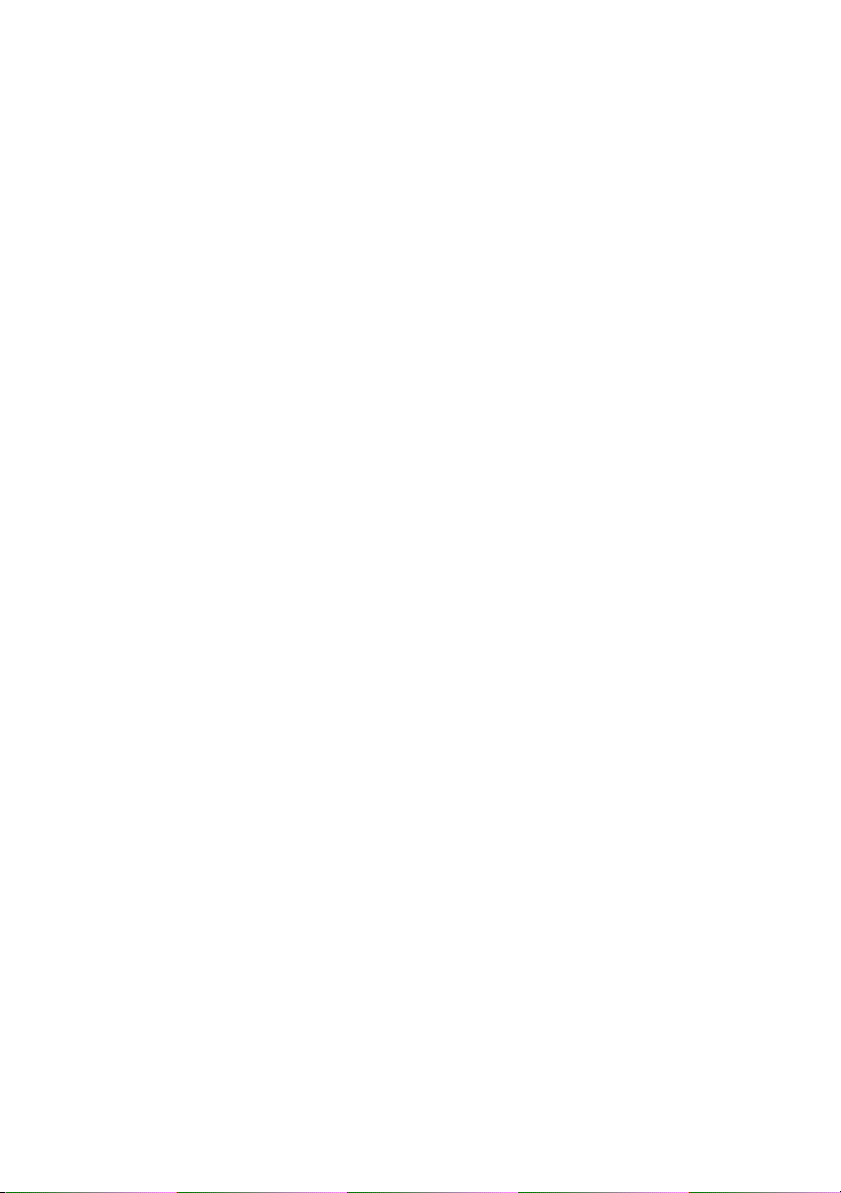
Dell™ Inspiron™ 1520 用户手册
型号:PP22L
www.dell.com | support.ap.dell.com
Page 2
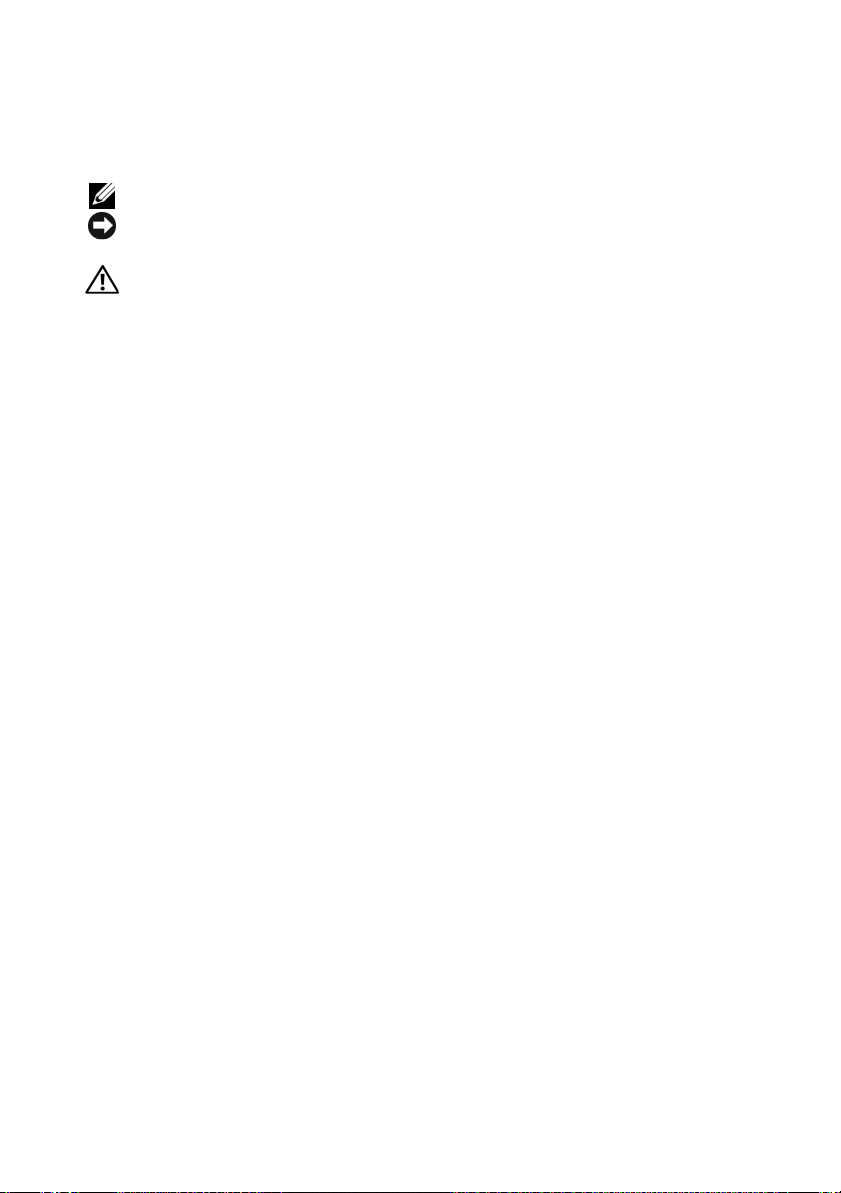
注、注意和警告
注:“注”表示可以帮助您更好地使用计算机的重要信息。
注意:“注意”表示可能会损坏硬件或导致数据丢失,并告诉您如何避免此
类问题。
警告:“警告”表示可能会导致财产损失、人身伤害甚至死亡。
____________________
本说明文件中的信息如有更改,恕不另行通知。
© 2007 Dell Inc.。版权所有,翻印必究。
未经 Dell Inc. 书面许可,严禁以任何形式进行复制。
本文中使用的商标:Dell、DELL 徽标、Inspiron、Wi-Fi Catcher 和 Dell MediaDirect 是 Dell
Inc. 的商标; Intel 是 Intel Corporation 的注册商标, Core 是 Intel Corporation 的商标;
Microsoft、 Windows 和 Windows Vista 是 Microsoft Corporation 在美国和 / 或其它国家和地
区的商标或注册商标; Blu-ray Disc 是 Blu-ray Disc 协会的商标; Bluetooth 是 Bluetooth SIG,
Inc. 拥有的注册商标,并许可 Dell 使用。
本说明文件中述及的其它商标和产品名称是指拥有相应商标和产品名称的公司或其制造的产
品。 Dell Inc. 对其它公司的商标和产品名称不拥有任何所有权。
型号:PP22L
2007 年 10 月 P/N DT349 Rev. A03
Page 3
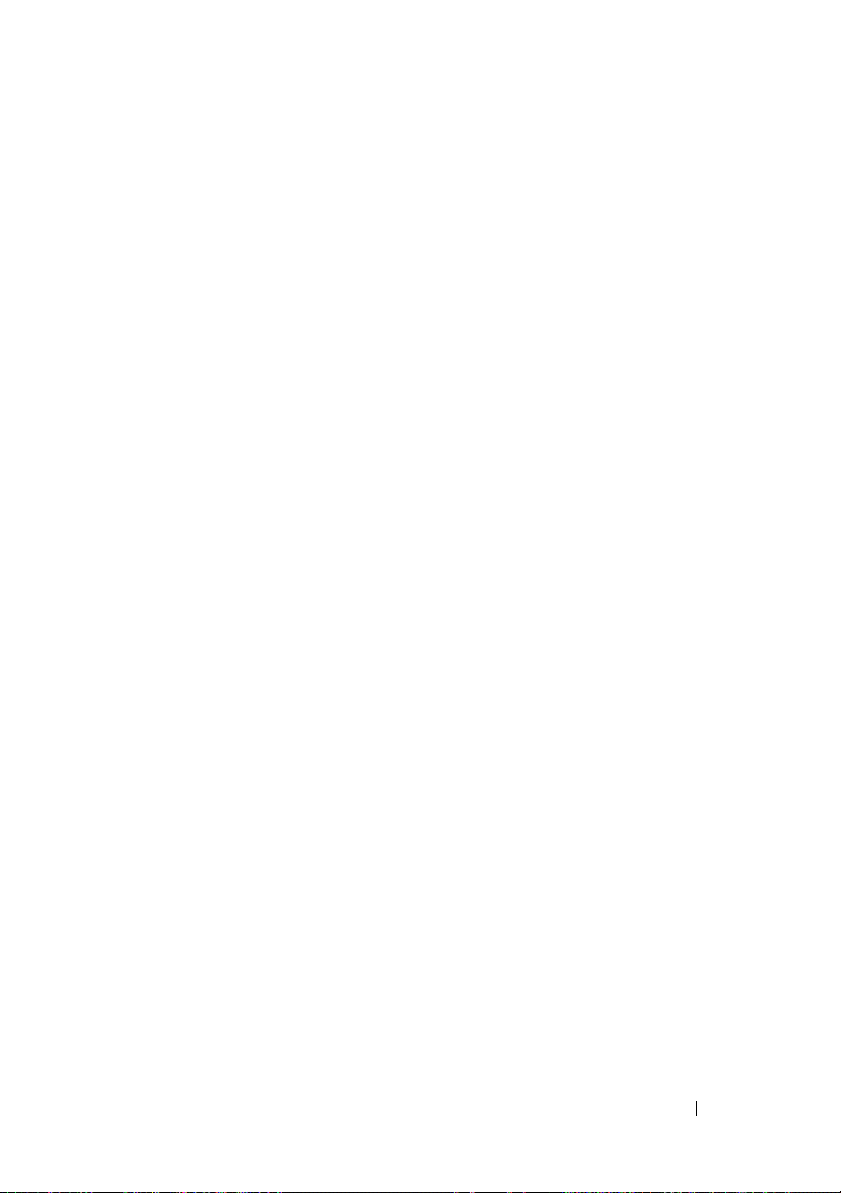
目录
1 关于计算机 . . . . . . . . . . . . . . . . . . . . . . . 19
查找信息 . . . . . . . . . . . . . . . . . . . . . . . . 13
确定计算机的配置 . . . . . . . . . . . . . . . . . . . 19
正面视图
左侧视图
右侧视图
后视图
底部视图
. . . . . . . . . . . . . . . . . . . . . . . . 20
. . . . . . . . . . . . . . . . . . . . . . . . 24
. . . . . . . . . . . . . . . . . . . . . . . . 27
. . . . . . . . . . . . . . . . . . . . . . . . . . 28
. . . . . . . . . . . . . . . . . . . . . . . . 30
2 设置计算机 . . . . . . . . . . . . . . . . . . . . . . . 33
连接至 Internet . . . . . . . . . . . . . . . . . . . . . 33
设置 Internet 连接
将信息传输到新计算机
Windows 轻松传送
设置打印机
. . . . . . . . . . . . . . . . . . . . . . . 35
打印机电缆
连接 USB 打印机
电源保护设备
. . . . . . . . . . . . . . . . . . . . . . 37
电涌保护器
. . . . . . . . . . . . . . . . . 33
. . . . . . . . . . . . . . . . 34
. . . . . . . . . . . . . . . . 35
. . . . . . . . . . . . . . . . . . . . 35
. . . . . . . . . . . . . . . . . 35
. . . . . . . . . . . . . . . . . . . . 37
目录 3
Page 4
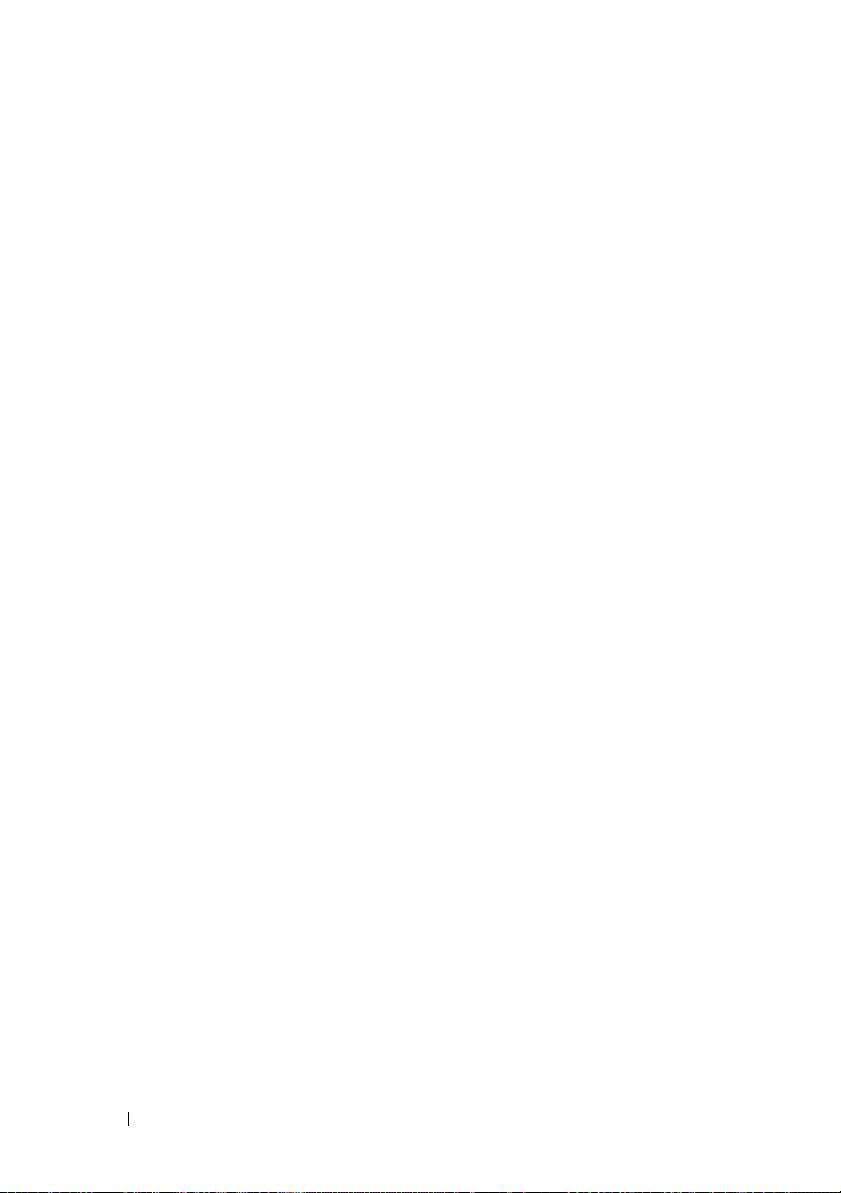
线路调节器 . . . . . . . . . . . . . . . . . . . . 37
不间断电源设备
. . . . . . . . . . . . . . . . . . 37
3 使用显示屏 . . . . . . . . . . . . . . . . . . . . . . . 39
调节亮度 . . . . . . . . . . . . . . . . . . . . . . . . 39
使用投影机
使图像和文本看起来更大或更清晰
同时使用显示器和您的计算机显示屏
设置显示分辨率和刷新率
. . . . . . . . . . . . . . . . . . . . . . . 39
. . . . . . . . . 39
®
Microsoft
Windows Vista
Microsoft Windows XP
Windows Vista
Microsoft Windows XP
Windows Vista
Windows® XP . . . . . . . . . . . . . 40
®
. . . . . . . . . . . . . . . . . . 40
. . . . . . . . 41
. . . . . . . . . . . . . . . 41
. . . . . . . . . . . . . . . . . . . 42
. . . . . . . . . . . . . . . 42
. . . . . . . . . . . . . . . 43
. . . . . . . . . . . . . . . . . . . 43
4 使用键盘和触摸板 . . . . . . . . . . . . . . . . . 45
数字小键盘 . . . . . . . . . . . . . . . . . . . . . . . 45
组合键
. . . . . . . . . . . . . . . . . . . . . . . . . . 46
系统功能
显示功能
电池
电源管理
Microsoft
Dell™ QuickSet 组合键
调整键盘设置
. . . . . . . . . . . . . . . . . . . . . . 46
. . . . . . . . . . . . . . . . . . . . . . 46
. . . . . . . . . . . . . . . . . . . . . . . . 46
. . . . . . . . . . . . . . . . . . . . . . 46
®
Windows® 徽标键功能 . . . . . . . . 47
. . . . . . . . . . . . . . 47
. . . . . . . . . . . . . . . . . . . 47
4 目录
Page 5
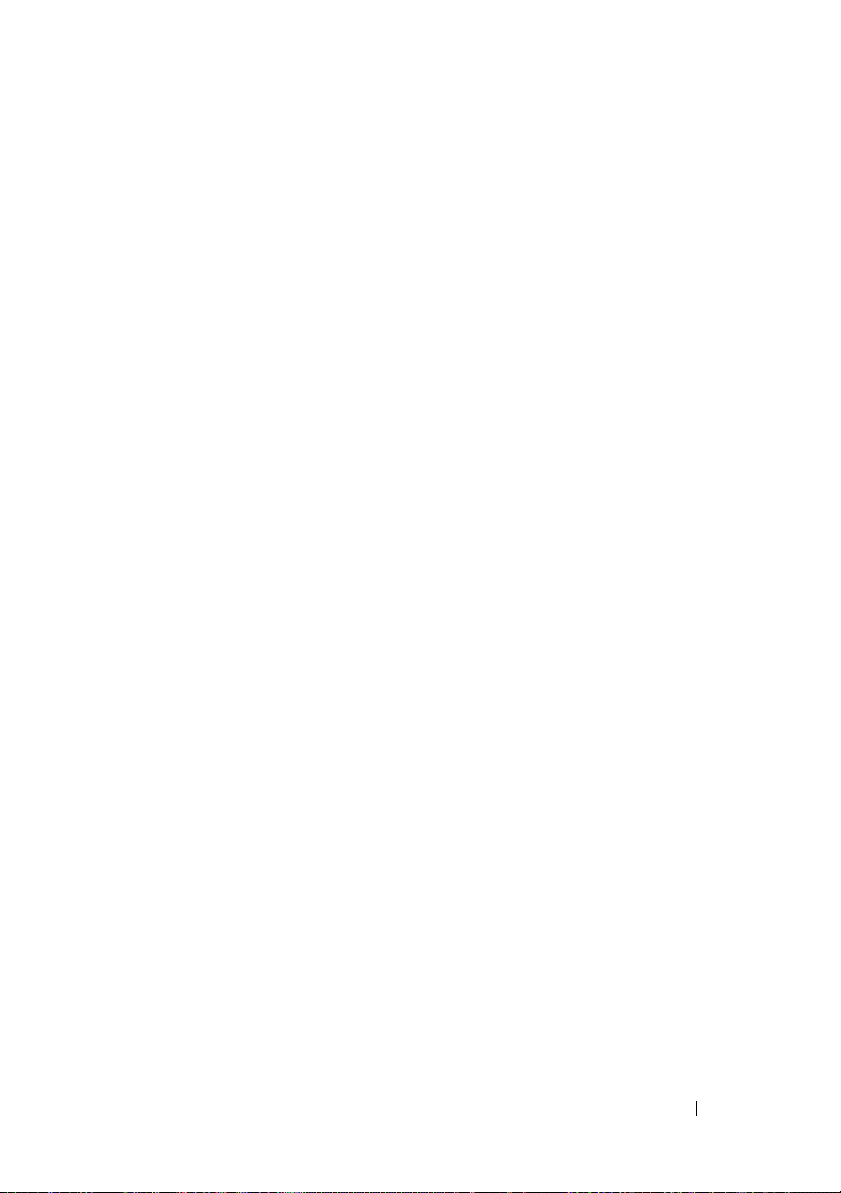
触摸板 . . . . . . . . . . . . . . . . . . . . . . . . . . 48
自定义触摸板
. . . . . . . . . . . . . . . . . . . 49
5 使用电池 . . . . . . . . . . . . . . . . . . . . . . . . . 51
电池性能 . . . . . . . . . . . . . . . . . . . . . . . . 51
检查电池电量
Dell QuickSet 电池表
Microsoft
电量表
电池低电量警告
节省电池电量
电源管理模式
待机模式和睡眠模式
休眠模式
配置电源管理设置
访问电源选项属性
为电池充电
更换电池
存放电池
. . . . . . . . . . . . . . . . . . . . . . 52
. . . . . . . . . . . . . . . 52
®
Windows® 电池表 . . . . . . . . . . 52
. . . . . . . . . . . . . . . . . . . . . . . 53
. . . . . . . . . . . . . . . . . 53
. . . . . . . . . . . . . . . . . . . . . . 54
. . . . . . . . . . . . . . . . . . . . . . 54
. . . . . . . . . . . . . . . 54
. . . . . . . . . . . . . . . . . . . . . . 55
. . . . . . . . . . . . . . . . . . . 55
. . . . . . . . . . . . . . . . 56
. . . . . . . . . . . . . . . . . . . . . . . 56
. . . . . . . . . . . . . . . . . . . . . . . . 56
. . . . . . . . . . . . . . . . . . . . . . . . 57
6 使用多媒体 . . . . . . . . . . . . . . . . . . . . . . . 59
播放介质 . . . . . . . . . . . . . . . . . . . . . . . . 59
使用 Dell 旅行遥控器播放介质 (可选)
复制 CD、 DVD 和 Blu-ray Disc™ (BD) 介质
如何复制 CD、 DVD 或 BD
. . . . . . . . . . . . 62
. . . . . . 61
. . . . . 62
目录 5
Page 6
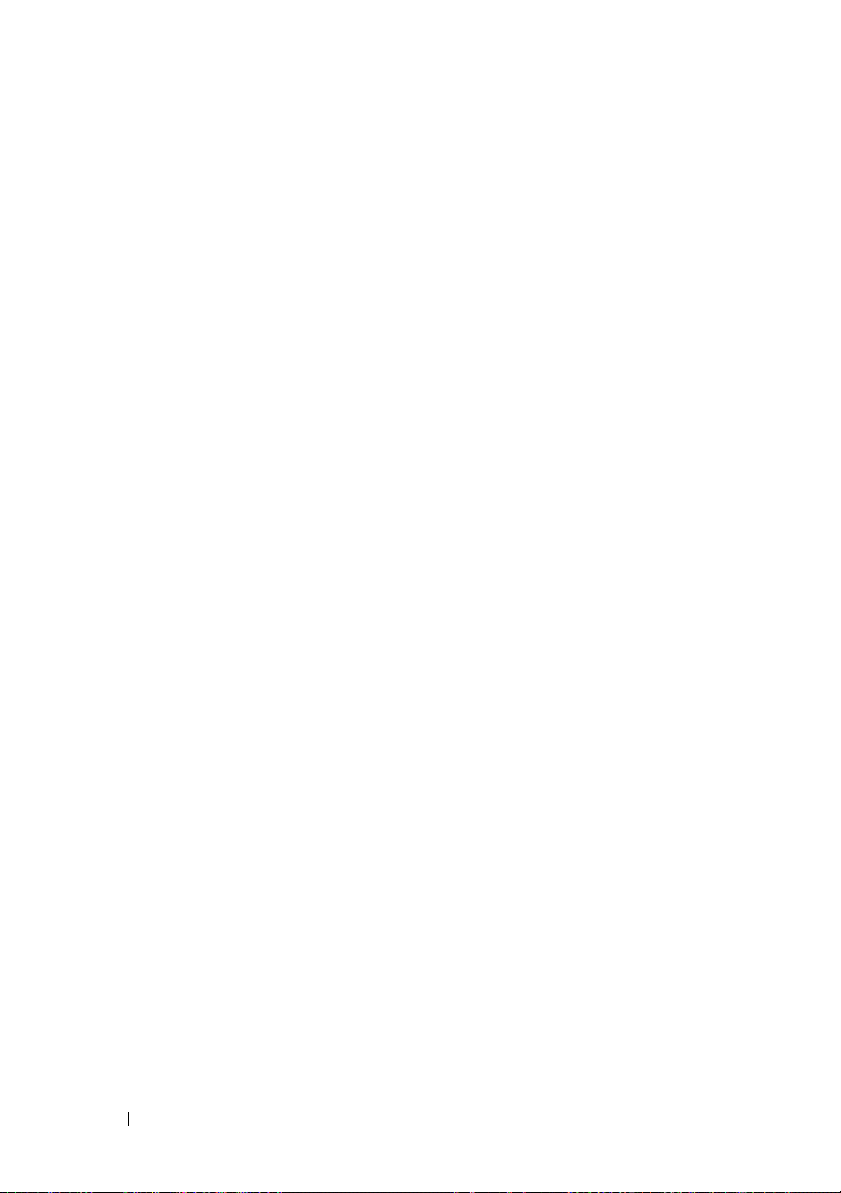
使用空白 CD、 DVD 和 BD 介质 . . . . . . . . . 63
注意事项
. . . . . . . . . . . . . . . . . . . . . . 64
调节音量
调整图片
使用 Dell MediaDirect™
将计算机连接至电视或音频设备
. . . . . . . . . . . . . . . . . . . . . . . . 65
. . . . . . . . . . . . . . . . . . . . . . . . 65
. . . . . . . . . . . . . . . . 66
. . . . . . . . . . . 67
S-video 和标准音频
S-video 和 S/PDIF 数字音频
复合视频和标准音频
复合视频和 S/PDIF 数字音频
分量视频和标准音频
分量视频和 S/PDIF 数字音频
启用电视的显示设置
. . . . . . . . . . . . . . . . 69
. . . . . . . . . . . . 70
. . . . . . . . . . . . . . . 72
. . . . . . . . . . . 74
. . . . . . . . . . . . . . . 76
. . . . . . . . . . . 78
. . . . . . . . . . . . . . . 81
7 使用 ExpressCard . . . . . . . . . . . . . . . . . . 83
ExpressCard 挡片 . . . . . . . . . . . . . . . . . . . . 83
安装 ExpressCard
卸下 ExpressCard 或挡片
. . . . . . . . . . . . . . . . . . . . 84
. . . . . . . . . . . . . . . . 85
8 使用存储卡读取器 . . . . . . . . . . . . . . . . . 87
6 目录
存储卡挡片 . . . . . . . . . . . . . . . . . . . . . . . 87
安装存储卡
卸下存储卡或挡片
. . . . . . . . . . . . . . . . . . . . . . . 87
. . . . . . . . . . . . . . . . . . . 88
Page 7
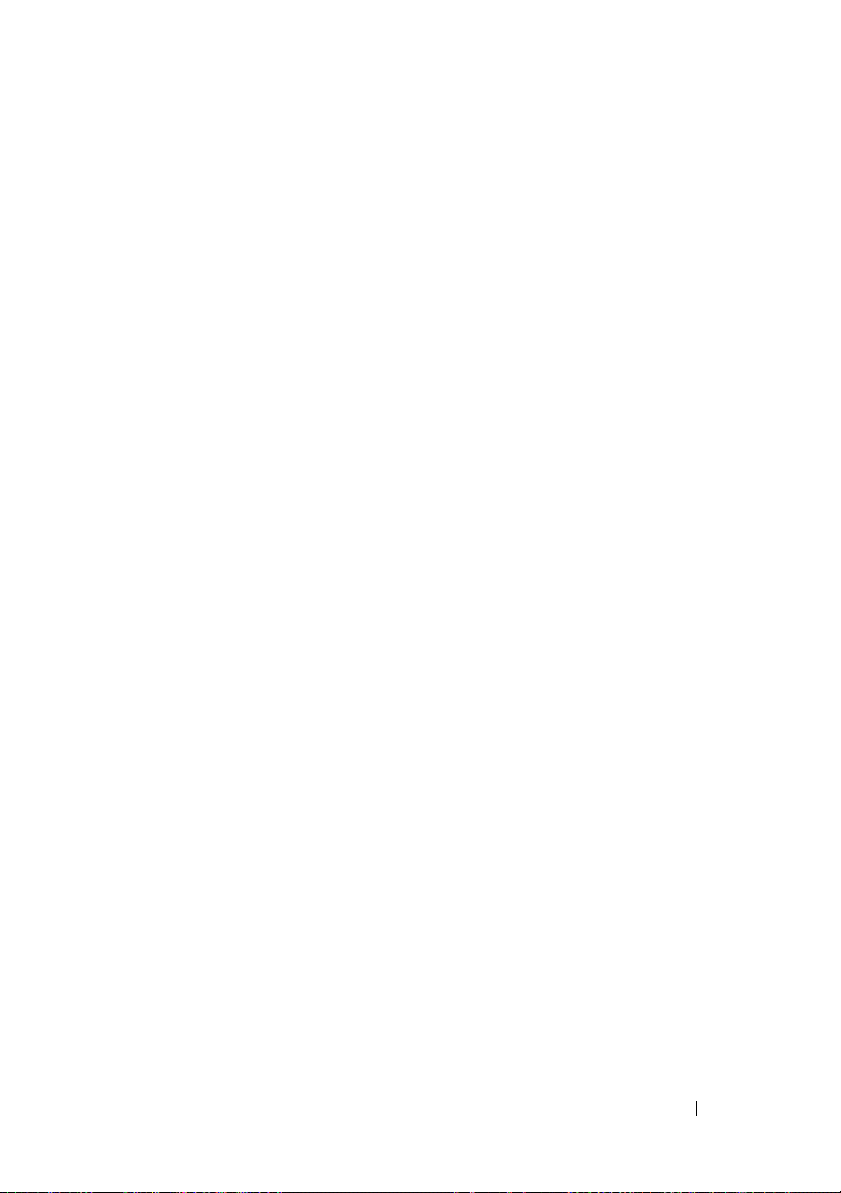
9 设置和使用网络 . . . . . . . . . . . . . . . . . . . 89
连接网络或宽带调制解调器电缆 . . . . . . . . . . . 89
设置网络
无线局域网
. . . . . . . . . . . . . . . . . . . . . . . . 90
Windows XP
Windows Vista
建立 WLAN 连接需具备的组件
检查无线网卡
. . . . . . . . . . . . . . . . . . . . 90
. . . . . . . . . . . . . . . . . . . 90
. . . . . . . . . . . . . . . . . . . . . . . 90
. . . . . . . . . 90
. . . . . . . . . . . . . . . . . . . 91
使用无线路由器和宽带调制解调器
设置新 WLAN
连接至 WLAN
移动宽带网 (或无线广域网)
建立移动宽带网络连接需具备的组件
检查 Dell 移动宽带卡
连接至移动宽带网络
启用 / 禁用 Dell 移动宽带卡
Dell Wi-Fi Catcher™ 网络定位器
. . . . . . . . . . . . . . . . . . . 91
. . . . . . . . . . . . . . . . . . . 93
. . . . . . . . . . . . 95
. . . . . 95
. . . . . . . . . . . . . . . 95
. . . . . . . . . . . . . . . 96
. . . . . . . . . . . 97
. . . . . . . . . . . 97
10 保障计算机安全 . . . . . . . . . . . . . . . . . . . 99
安全缆线锁 . . . . . . . . . . . . . . . . . . . . . . . 99
. . . . . . . . . . . . . . . . . . . . . . . . . . . 99
密码
如果您的计算机丢失或被盗
. . . . . . . . . . . . . 100
11 故障排除 . . . . . . . . . . . . . . . . . . . . . . . . 101
Dell 技术更新服务 . . . . . . . . . . . . . . . . . . . 101
Dell Diagnostics
. . . . . . . . . . . . . . . . . . . . . 101
目录 7
Page 8
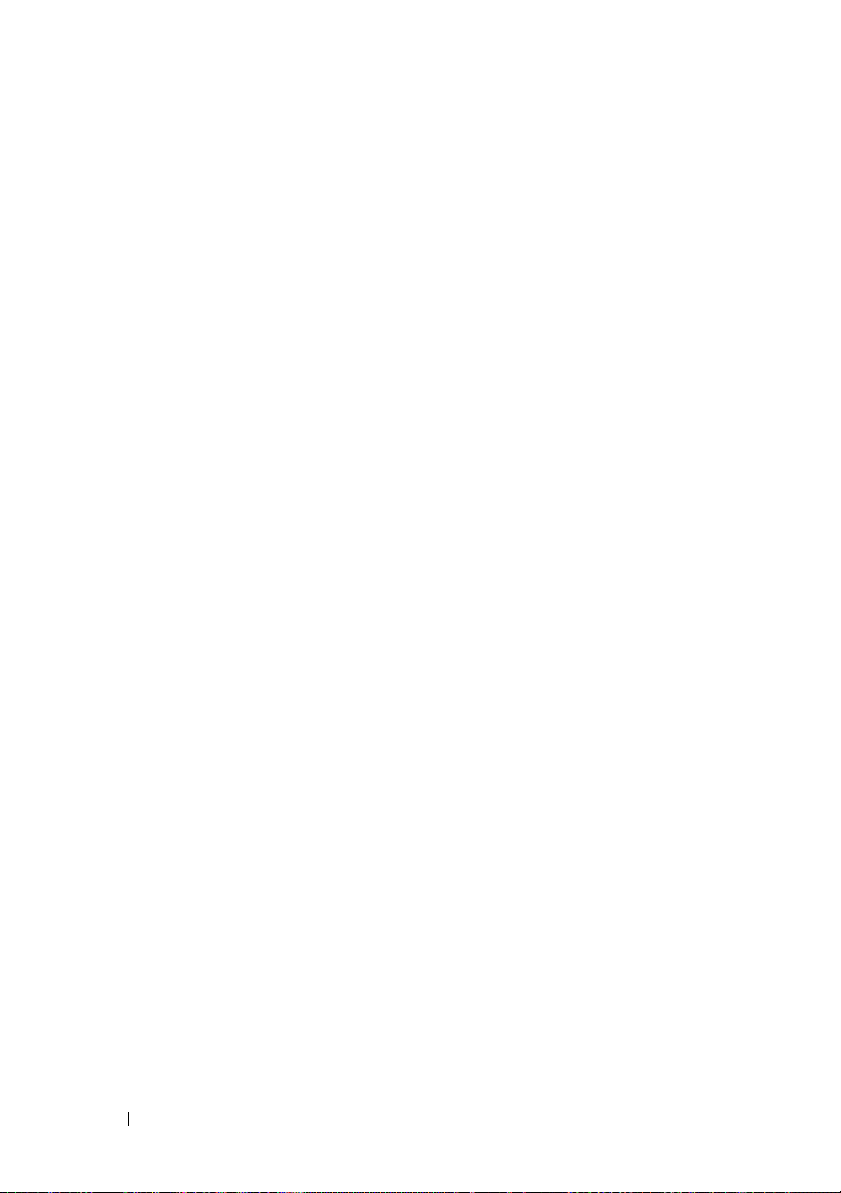
Dell Support Center . . . . . . . . . . . . . . . . . . . 105
Dell Support 3
Dell PC Tune-Up
Dell PC CheckUp
Dell Network Assistant
DellConnect
. . . . . . . . . . . . . . . . . . . . 105
. . . . . . . . . . . . . . . . . . 106
. . . . . . . . . . . . . . . . . . 106
. . . . . . . . . . . . . . . 107
. . . . . . . . . . . . . . . . . . . . . 107
驱动器问题
. . . . . . . . . . . . . . . . . . . . . . . 107
光盘驱动器问题
硬盘驱动器问题
. . . . . . . . . . . . . . . . . . 108
. . . . . . . . . . . . . . . . . . 109
电子邮件、调制解调器和 Internet 问题
错误信息
ExpressCard 问题
IEEE 1394 设备问题
键盘问题
锁定和软件问题
. . . . . . . . . . . . . . . . . . . . . . . . 111
. . . . . . . . . . . . . . . . . . . . 117
. . . . . . . . . . . . . . . . . . . 117
. . . . . . . . . . . . . . . . . . . . . . . . 118
外部键盘问题
意外字符
计算机不启动
计算机停止响应
程序停止响应或反复崩溃
专用于旧版 Microsoft
操作系统的程序
出现蓝屏
Dell MediaDirect 问题
其它软件问题
. . . . . . . . . . . . . . . . . . . 118
. . . . . . . . . . . . . . . . . . . . . . 119
. . . . . . . . . . . . . . . . . . . . 119
. . . . . . . . . . . . . . . . . . . 119
. . . . . . . . . . . . . . . . . . 119
. . . . . . . . . . . . 120
®
Windows®
. . . . . . . . . . . . . . . . . . 120
. . . . . . . . . . . . . . . . . . . . . . 120
. . . . . . . . . . . . . . . 121
. . . . . . . . . . . . . . . . . . . 121
. . . . . . . 110
8 目录
内存问题
网络问题
. . . . . . . . . . . . . . . . . . . . . . . . 122
. . . . . . . . . . . . . . . . . . . . . . . . 123
移动宽带 (无线广域网 [WWAN])
. . . . . . . 123
Page 9
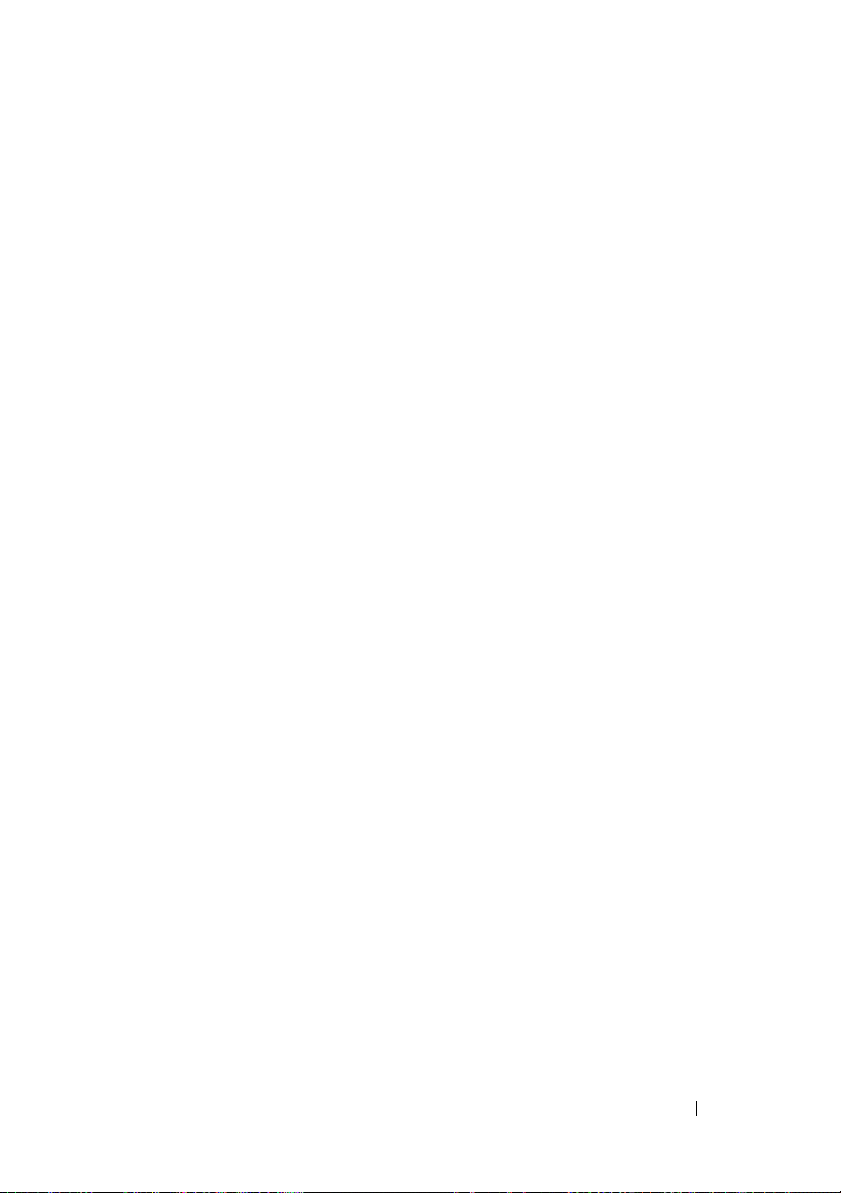
电源问题 . . . . . . . . . . . . . . . . . . . . . . . . 124
打印机问题
扫描仪问题
声音和扬声器问题
集成扬声器没有声音
外部扬声器没有声音
耳机没有声音
触摸板或鼠标问题
视频和显示屏问题
如果显示屏为黑屏
如果显示屏不清楚
如果仅部分显示屏显示图像
驱动程序
什么是驱动程序?
识别驱动程序
. . . . . . . . . . . . . . . . . . . . . . . 125
. . . . . . . . . . . . . . . . . . . . . . . 126
. . . . . . . . . . . . . . . . . . . 126
. . . . . . . . . . . . . . . 126
. . . . . . . . . . . . . . . 127
. . . . . . . . . . . . . . . . . . . 127
. . . . . . . . . . . . . . . . . . . 127
. . . . . . . . . . . . . . . . . . . 128
. . . . . . . . . . . . . . . . 128
. . . . . . . . . . . . . . . . 129
. . . . . . . . . . . 130
. . . . . . . . . . . . . . . . . . . . . . . . 130
. . . . . . . . . . . . . . . . 130
. . . . . . . . . . . . . . . . . . . 130
重新安装驱动程序和公用程序
在 Microsoft
Microsoft Windows Vista
®
Windows® XP 和
®
操作系统中
对软件问题和硬件问题进行故障排除
. . . . . . . . . 131
. . . . . . . . 134
还原操作系统
. . . . . . . . . . . . . . . . . . . . . . 135
使用 Microsoft
开始系统还原
使用 Dell™ PC Restore 和
Dell Factory Image Restore
使用操作系统介质
Windows 系统还原 . . . . . . . . 135
. . . . . . . . . . . . . . . . . . . 136
. . . . . . . . . . . . 137
. . . . . . . . . . . . . . . . 140
目录 9
Page 10
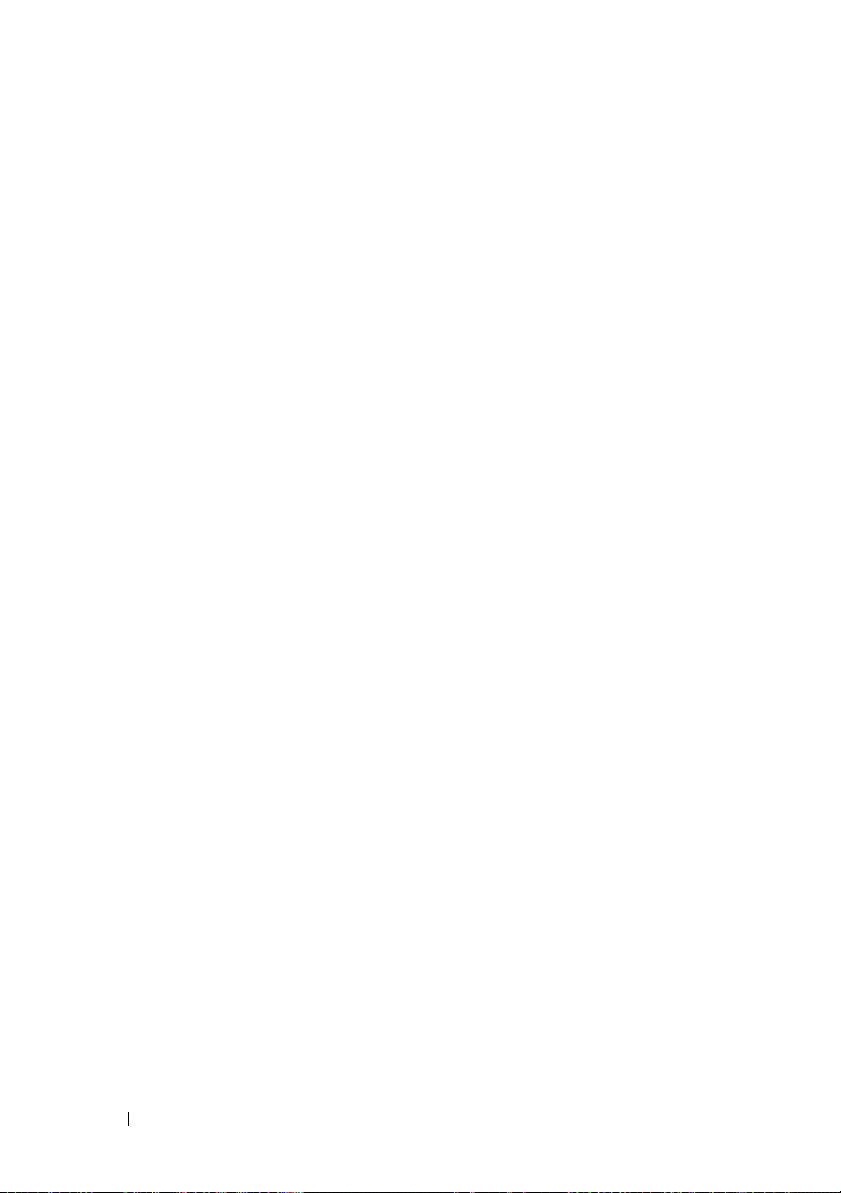
12 添加和更换部件 . . . . . . . . . . . . . . . . . . 143
开始之前 . . . . . . . . . . . . . . . . . . . . . . . . 143
建议的工具
关闭计算机电源
拆装计算机内部组件之前
. . . . . . . . . . . . . . . . . . . . 143
. . . . . . . . . . . . . . . . . . 143
. . . . . . . . . . . . 144
硬盘驱动器
光盘驱动器
铰接护盖
键盘
内存
. . . . . . . . . . . . . . . . . . . . . . . 145
卸下硬盘驱动器
更换硬盘驱动器
将硬盘驱动器退回 Dell
. . . . . . . . . . . . . . . . . . . . . . . 148
卸下光盘驱动器
装回光盘驱动器
. . . . . . . . . . . . . . . . . . . . . . . . 149
卸下铰接护盖
装回铰接护盖
. . . . . . . . . . . . . . . . . . . . . . . . . . . 150
卸下键盘
装回键盘
. . . . . . . . . . . . . . . . . . . . . . . . . . . 152
卸下 DIMM A 内存模块
装回 DIMM A 内存模块
卸下 DIMM B 内存模块
装回 DIMM B 内存模块
. . . . . . . . . . . . . . . . . . 146
. . . . . . . . . . . . . . . . . . 147
. . . . . . . . . . . . . . 147
. . . . . . . . . . . . . . . . . . 148
. . . . . . . . . . . . . . . . . . 149
. . . . . . . . . . . . . . . . . . . 149
. . . . . . . . . . . . . . . . . . . 150
. . . . . . . . . . . . . . . . . . . . . . 151
. . . . . . . . . . . . . . . . . . . . . . 152
. . . . . . . . . . . . . . 152
. . . . . . . . . . . . . . 153
. . . . . . . . . . . . . . 154
. . . . . . . . . . . . . . 156
10 目录
用户识别模块
无线小型插卡
. . . . . . . . . . . . . . . . . . . . . . 157
. . . . . . . . . . . . . . . . . . . . . . 158
卸下 WLAN 卡
装回 WLAN 卡
卸下移动宽带或 WWAN 卡
. . . . . . . . . . . . . . . . . . . 158
. . . . . . . . . . . . . . . . . . . 160
. . . . . . . . . . . . 161
Page 11
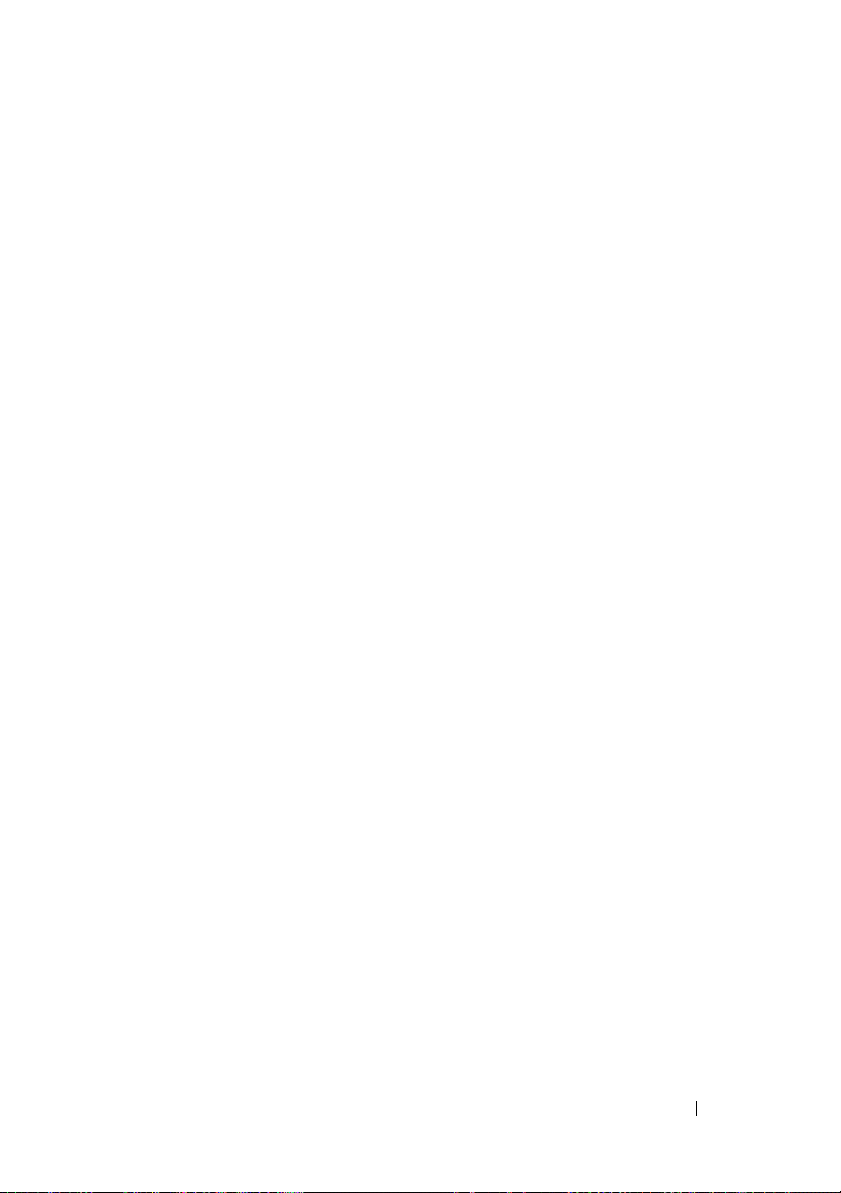
装回 WWAN 卡 . . . . . . . . . . . . . . . . . . 163
卸下 WPAN 卡
装回 WPAN 卡
. . . . . . . . . . . . . . . . . . . 164
. . . . . . . . . . . . . . . . . . . 165
快擦写高速缓存模块
卸下 FCM
装回 FCM
采用 Bluetooth
®
卸下插卡
装回插卡
币形电池
. . . . . . . . . . . . . . . . . . . . . . . . 168
取出币形电池
更换币形电池
. . . . . . . . . . . . . . . . . 165
. . . . . . . . . . . . . . . . . . . . . 165
. . . . . . . . . . . . . . . . . . . . . 166
无线技术的内部卡 . . . . . . . . . 167
. . . . . . . . . . . . . . . . . . . . . . 167
. . . . . . . . . . . . . . . . . . . . . . 167
. . . . . . . . . . . . . . . . . . . 168
. . . . . . . . . . . . . . . . . . . 168
13 Dell™ QuickSet 功能 . . . . . . . . . . . . . . . 169
14 携带计算机旅行
识别您的计算机 . . . . . . . . . . . . . . . . . . . . 171
包装计算机
旅行提示
. . . . . . . . . . . . . . . . . . . . . . . . 172
乘飞机旅行
. . . . . . . . . . . . . . . . . . 171
. . . . . . . . . . . . . . . . . . . . . . . 171
. . . . . . . . . . . . . . . . . . . . 172
15 获得帮助 . . . . . . . . . . . . . . . . . . . . . . . . 173
获得帮助 . . . . . . . . . . . . . . . . . . . . . . . . 173
技术支持和客户服务
DellConnect
联机服务
. . . . . . . . . . . . . . . . . . . . 174
. . . . . . . . . . . . . . . . . . . . . . 174
. . . . . . . . . . . . . . . 174
目录 11
Page 12
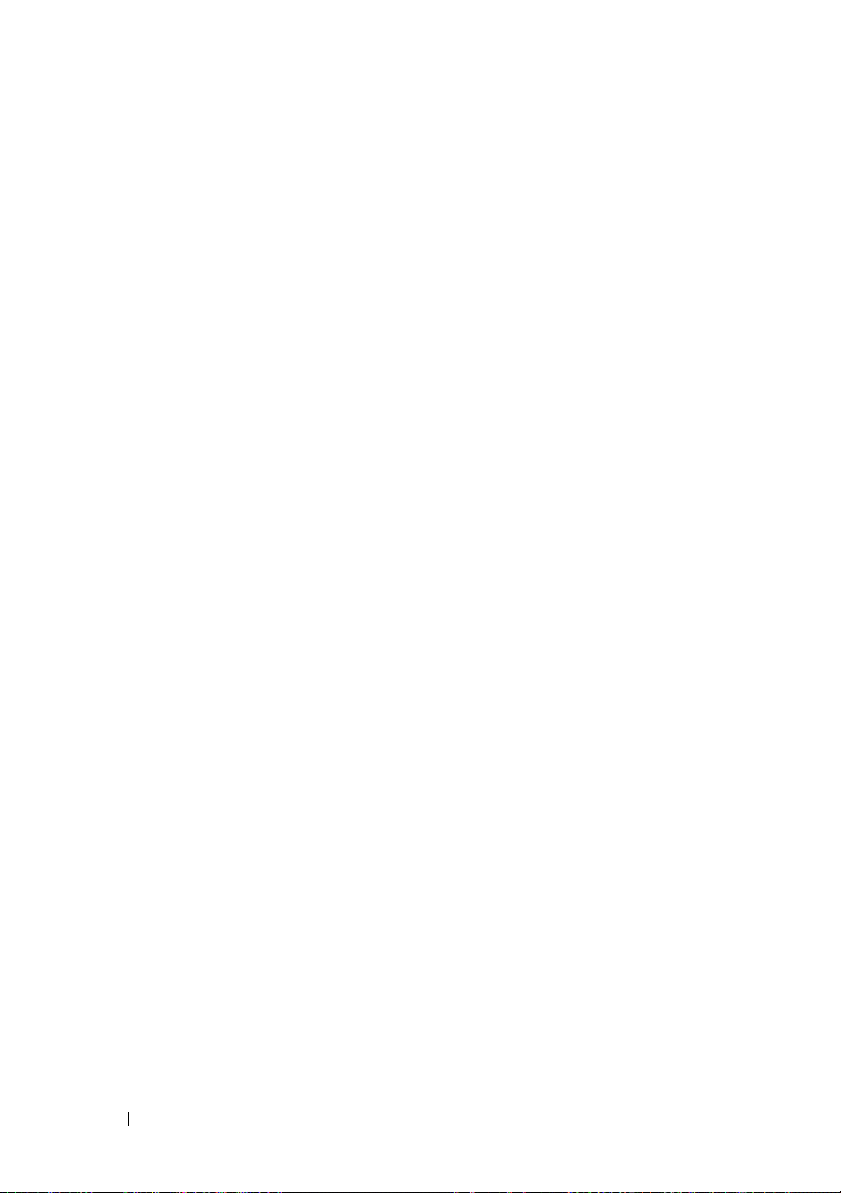
自动技术支持服务 . . . . . . . . . . . . . . . . 175
订单状态自动查询服务
. . . . . . . . . . . . . . 175
订购时遇到的问题
产品信息
. . . . . . . . . . . . . . . . . . . . . . . . 175
退回项目以要求保修或退款
致电之前
. . . . . . . . . . . . . . . . . . . . . . . . 176
与 Dell 联络
. . . . . . . . . . . . . . . . . . . 175
. . . . . . . . . . . . . . 176
. . . . . . . . . . . . . . . . . . . . . . . 178
16 规格 . . . . . . . . . . . . . . . . . . . . . . . . . . . . 179
A 附录
. . . . . . . . . . . . . . . . . . . . . . . . . . . . 189
使用系统设置程序 . . . . . . . . . . . . . . . . . . . 189
查看系统设置程序屏幕
系统设置程序屏幕
常用选项
清洁计算机
. . . . . . . . . . . . . . . . . . . . . . 190
. . . . . . . . . . . . . . . . . . . . . . . 191
计算机、键盘和显示屏
. . . . . . . . . . . . . . . . . . . . . . . 192
触摸板
. . . . . . . . . . . . . . . . . . . . . . . . 192
鼠标
. . . . . . . . . . . . . . . . . . . . . . . . 193
介质
. . . . . . . . . . . . . . 189
. . . . . . . . . . . . . . . . 190
. . . . . . . . . . . . . . 191
词汇表 . . . . . . . . . . . . . . . . . . . . . . . . . . . . . 195
索引
12 目录
Macrovision 产品通告
. . . . . . . . . . . . . . . . . . . . . . . . . . . . . . . 209
. . . . . . . . . . . . . . . . . 193
Page 13
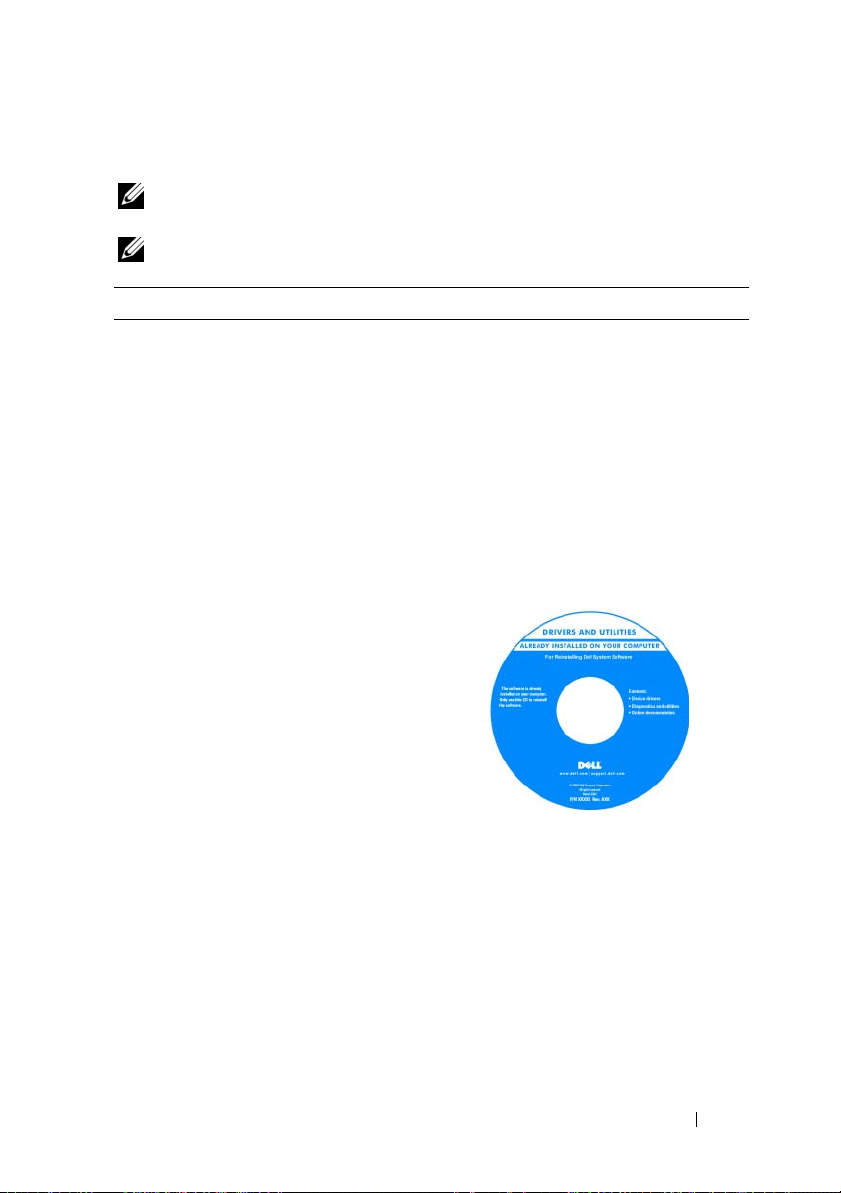
查找信息
注:某些功能是可选的,您的计算机可能未附带。某些功能可能在某些国
家和地区不可用。
注:您的计算机可能附带其它信息。
要查找什么? 在此处查找
•
适用于我的计算机的诊断程序
•
适用于我的计算机的驱动程序
•
设备说明文件
•
笔记本计算机系统软件
(NSS)
Drivers and Utilities 介质
您的计算机中已经安装了说明文件和驱
动程序。您可以使用 Drivers and
Utilities 介质重新安装驱动程序 (请参
阅第 131 页的 “重新安装驱动程序和
公用程序”)或运行 Dell Diagnostics
(Dell 诊断程序)(请参阅第 101 页的
“Dell Diagnostics”)。
Drivers and Utilities 介质中可能包含自
述文件,它提供了有关计算机技术更改
的最新更新信息,或者为技术人员或有
经验的用户提供高级技术参考资料。
注:在 support.dell.com 上可以找到驱
动程序和说明文件更新。
查找信息 13
Page 14
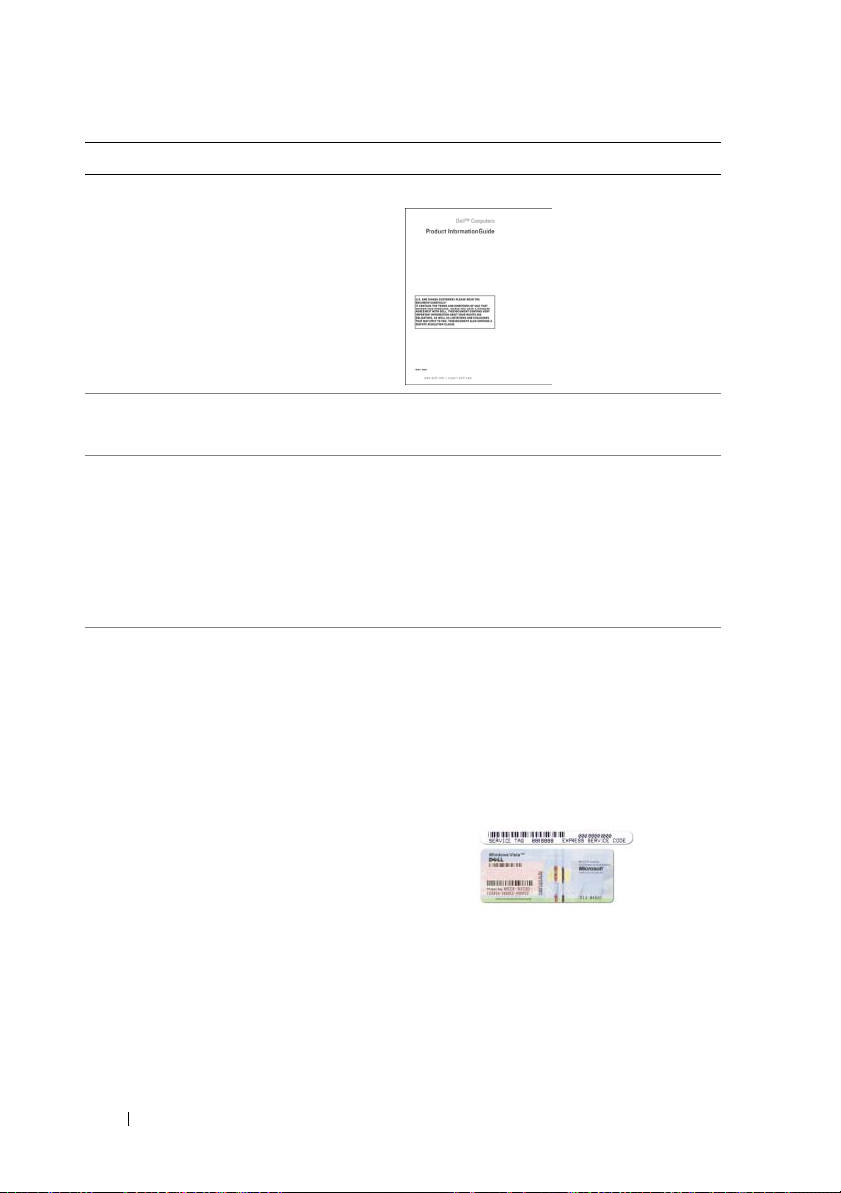
要查找什么? 在此处查找
•
保修信息
•
安全说明
•
管制信息
•
人机工程学信息
•
最终用户许可协议
•
如何安装计算机
Dell™ 产品信息指南
安装图
注:请参阅计算机附带的安装图。
•
如何卸下和更换部件
•
规格
•
如何配置系统设置
•
如何排除故障和解决问题
•
服务标签和快速服务代码
•
Microsoft® Windows® Product Key
Microsoft Windows XP 和 Windows
®
帮助和支持中心
Vista
1
单击 “开始”→“帮助和支持”
“
Dell User and System Guides
Dell
用户和系统指南)→“
(
Guides
2
单击计算机的用户指南。
服务标签和 Microsoft Windows Product
Key
这些标签均位于您的计算机上。
•
当您访问 support.dell.com 或与支持
人员联络时,此服务标签用于标识您
的计算机。
注:如果您的操作系统为 Windows
XP,该标签的外观可能有所不同。
→
”
System
”(系统指南)。
14 查找信息
•
与支持人员联络时,请输入快速服务
代码以转接您的电话。
注:随着安全保护措施的增强,最新设
计的 Microsoft Windows 许可证标签采用
了“安全保护入口”(像标签缺少的部
分),以防止撕下标签。
Page 15
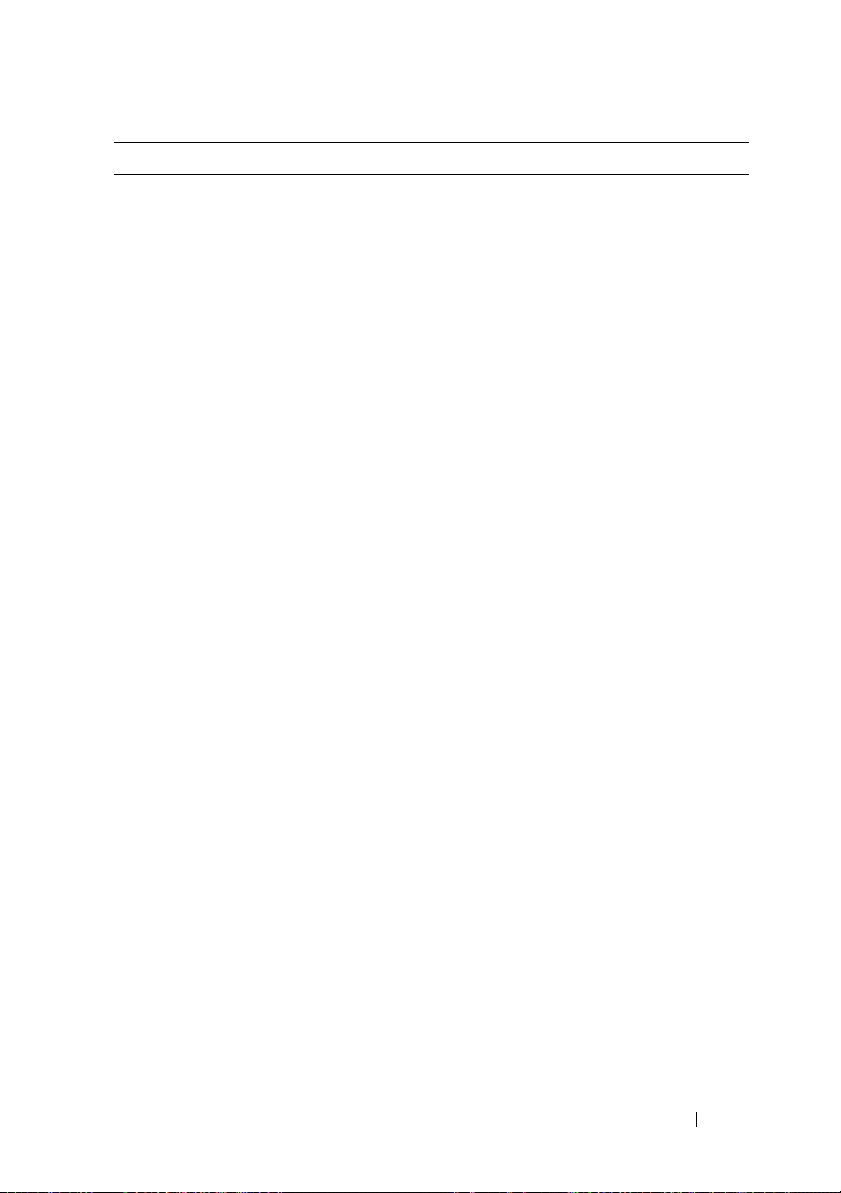
要查找什么? 在此处查找
•
解决方案
术人员发表的文章、联机课程和常见
问题
•
团体
—
—
故障排除提示和技巧、技
与其他
Dell
客户进行联机讨
Dell 支持 Web 站点 — support.dell.com
注:选择您所在的地区或业务分部以查
看相应的支持站点。
论
•
升级
—
组件 (例如内存、硬盘驱动
器和操作系统)升级信息
•
客户服务
—
联络信息、服务电话和订
单状态、保修和维修信息
•
服务和支持
—
服务电话状态和支持历
史记录、服务合约、与支持人员进行
联机讨论
•
Dell
技术更新服务
—
通过电子邮件预
先通知计算机软件和硬件更新
•
参考资料
—
计算机说明文件、有关计
算机配置的详细信息、产品规格和白
皮书
•
下载
—
许可的驱动程序、增补软件和
软件更新
•
笔记本计算机系统软件
为计算机重新安装操作系统,您还应
NSS
重新安装
公用程序。
检测您的计算机和操作系统并安装适
用于您的配置的更新,
作系统提供重要更新,并为
英寸
USB
软盘驱动器、
器、光盘驱动器和
Dell
持。要使
NSS
必不可少。
计算机能够正常运行,
USB
(NSS) —
NSS
将自动
NSS
为您的操
Dell 3.5
Intel®
处理
设备提供支
如果
要下载笔记本计算机系统软件,请:
1
请访问 support.dell.com
的国家
Downloads
2
输入您的服务标签或产品型号,然后
单击 “
3
选择您所使用的操作系统和语言,然
后单击 “
载),或在 “
载搜索)下,搜索关键字 “笔记本计
算机系统软件”。
注:support.dell.com 用户界面可能会因
您的选择而有所不同。
/
地区,然后单击 “
”(驱动下载)。
Go
”(转到)。
Find Downloads
Downloads Search
,选择您所在
Drivers &
”(查找下
”(下
查找信息 15
Page 16
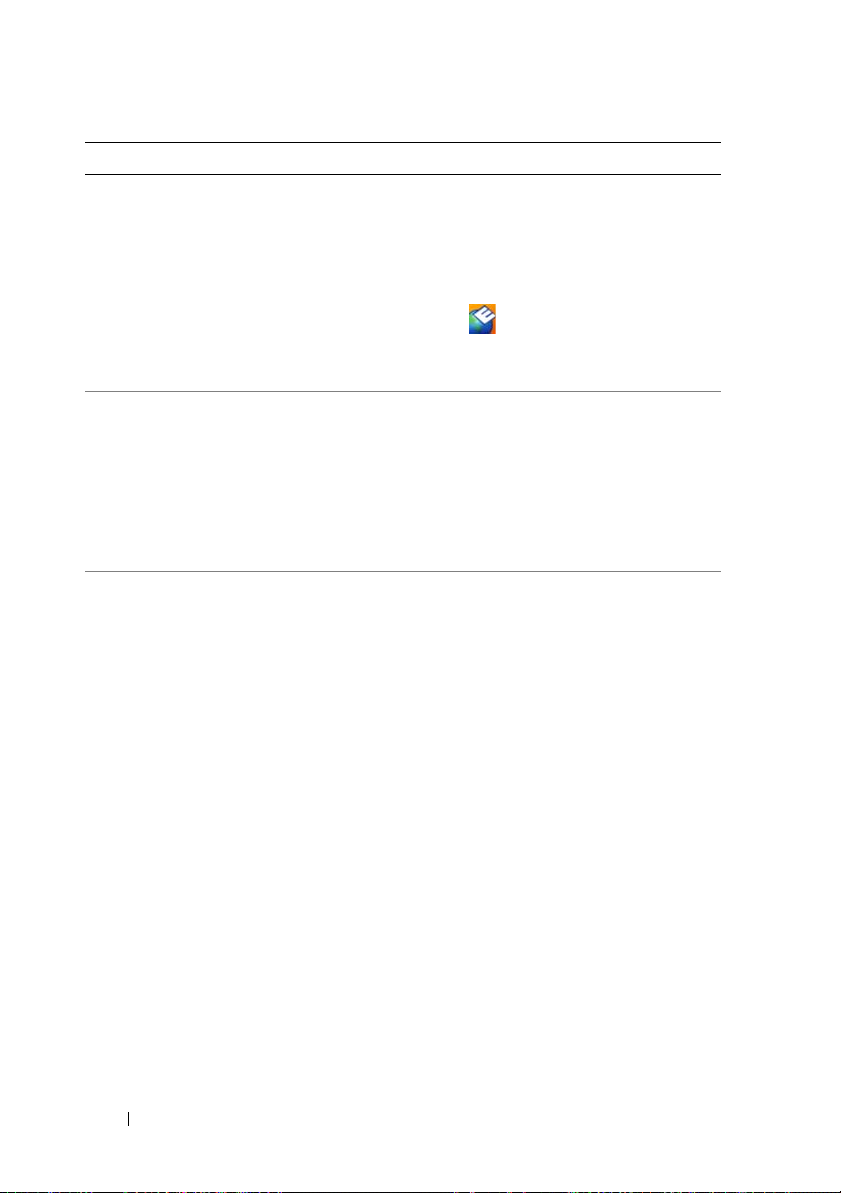
要查找什么? 在此处查找
•
软件升级和故障排除提示
题、热点主题和计算机环境的一般状
况
—
常见问
Dell Support 公用程序
计算机中安装的 Dell Support 公用程序
是自动升级和通知系统。该支持提供了
对计算机环境的实时状况扫描、软件更
新和相关的自我支持信息。可通过任务
栏上的
程序。有关详情,请参阅第
Dell Support Center
“
•
如何使用
Windows Vista
•
如何使用程序和文件
•
如何个性化桌面
•
有关网络活动、电源管理向导、热键
和其它由
信息
Windows XP 或
Dell QuickSet
控制的项目的
Microsoft Windows XP 和 Windows Vista
帮助和支持中心
1
单击 “开始”→“帮助和支持”。
2
键入描述问题的词或短语,并单击箭
头图标。
3
单击描述问题的主题。
4
按照屏幕上的说明进行操作。
Dell QuickSet 帮助
要查看 Dell QuickSet 帮助,请在
Windows 通知区域中的 Dell QuickSet
图标上单击鼠标右键。
有关 Dell QuickSet 的详细信息,请参
阅第 169 页的 “Dell™ QuickSet 功
能”。
图标访问
Dell Support
105
页的
”。
公用
16 查找信息
Page 17
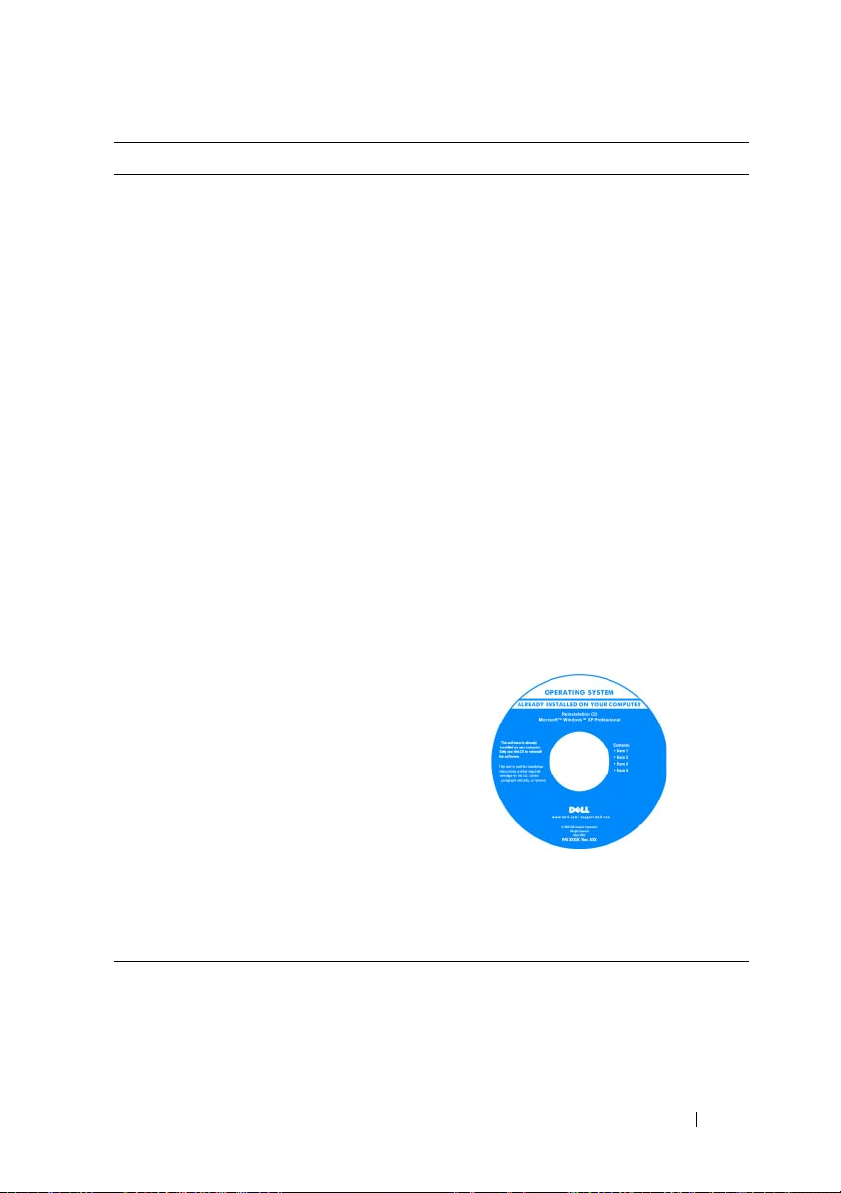
要查找什么? 在此处查找
•
如何重新安装操作系统
操作系统介质
您的计算机已经安装了操作系统。 要重
新安装操作系统,请使用下列方法之
一:
•
Microsoft Windows
Microsoft Windows
计算机恢复至先前的运行状态而不影
响数据文件。
•
Dell PC Restore — Dell PC Restore 可
以将您计算机恢复至其原始的运行状
您的计算机可能未附带
态。
Restore
•
操作系统安装介质
算机附带的操作系统介质,则也可以
使用该介质还原您的操作系统。
有关详情,请参阅第 135 页的 “还原
操作系统”。
重新安装操作系统之后,请使用
Drivers and Utilities 介质为计算机附带
的设备重新安装驱动程序。
。
系统还原 —
系统还原可以将您
Dell PC
—
如果您已收到计
操作系统的 Product Key 标签位于计算
机上。
注:您订购的操作系统不同,介质的
颜色也会不同。
查找信息 17
Page 18
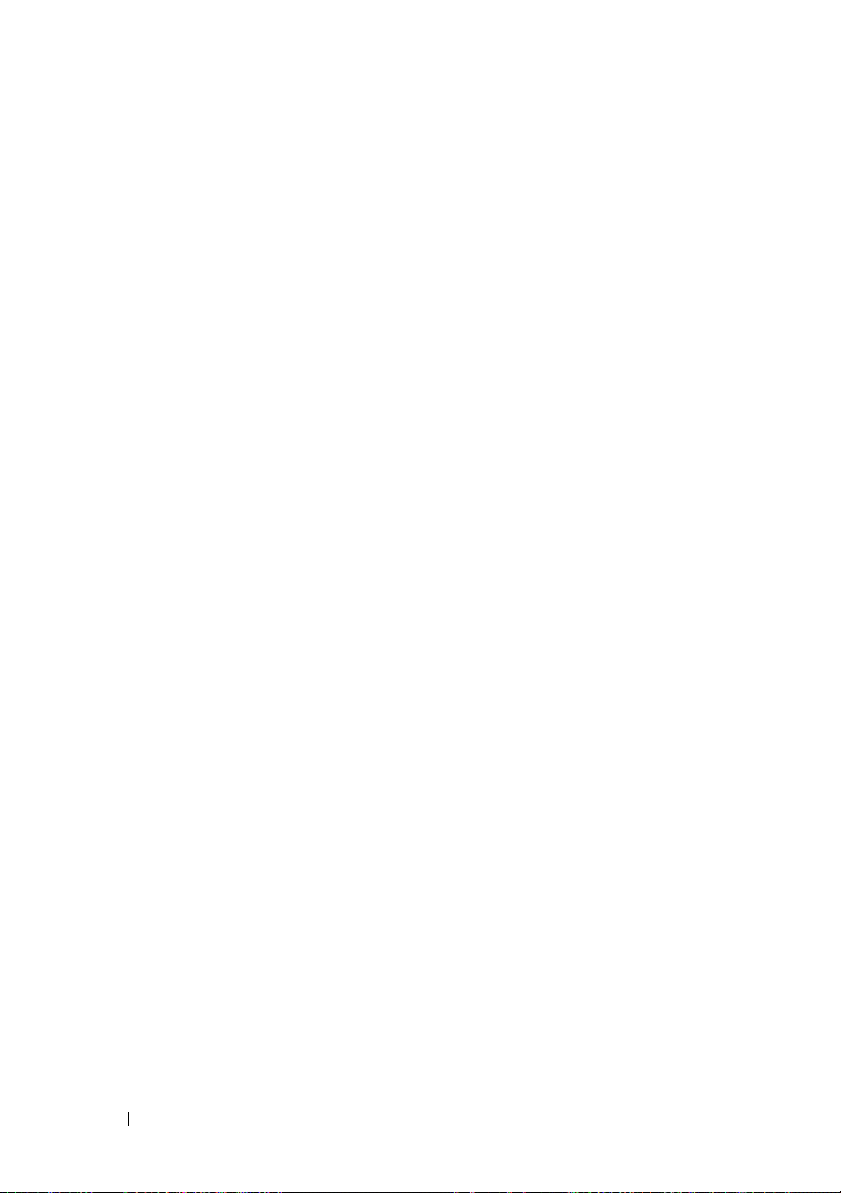
18 查找信息
Page 19
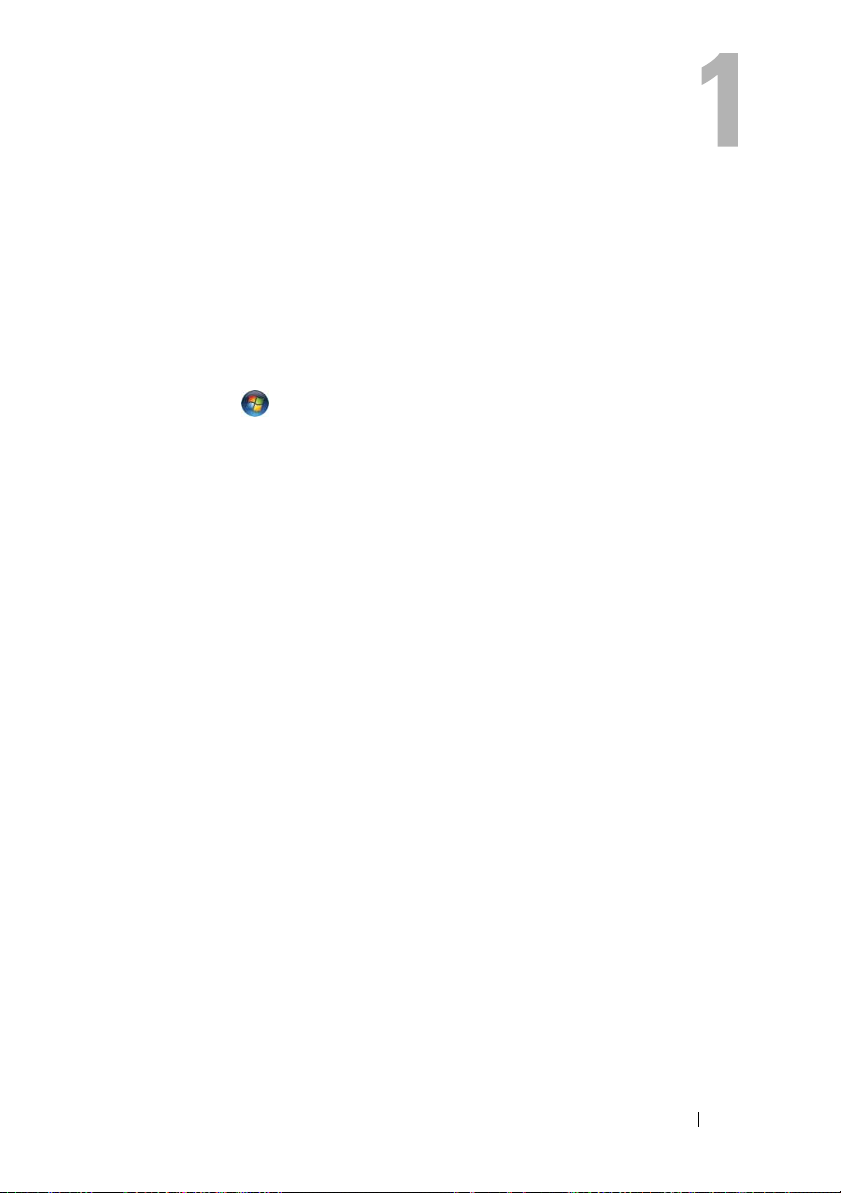
关于计算机
确定计算机的配置
计算机可能具有若干种不同的视频控制器配置;根据购买计算机时所作的
选择,您的计算机配置为其中一种。要确定计算机的视频控制器配置,
请:
1 单击
2
3
从 “我的计算机信息 — 硬件”屏幕中,您可以查看计算机中安装的视频
控制器的类型,以及其它硬件组件。
开始 ,然后单击 “帮助和支持”。
在 “选择一个任务”下,单击 “使用工具查看您的计算机信息并诊断
问题”。
在 “我的计算机信息”下,选择 “硬件”。
关于计算机 19
Page 20

正面视图
2
1
14
13
12
3
4
5
6
7
11
1
摄像头指示灯 (可选)
3
显示屏闩锁
5
电源按钮
7
设备状态指示灯
9
消费性 IR
11
触摸板按钮
13
键盘状态指示灯
20 关于计算机
10
9
2
摄像头 (可选)
4
显示屏
6
键盘
8
触摸板
10
媒体控制按钮
12
Dell MediaDirect™ 按钮
14
数字阵列麦克风
8
Page 21
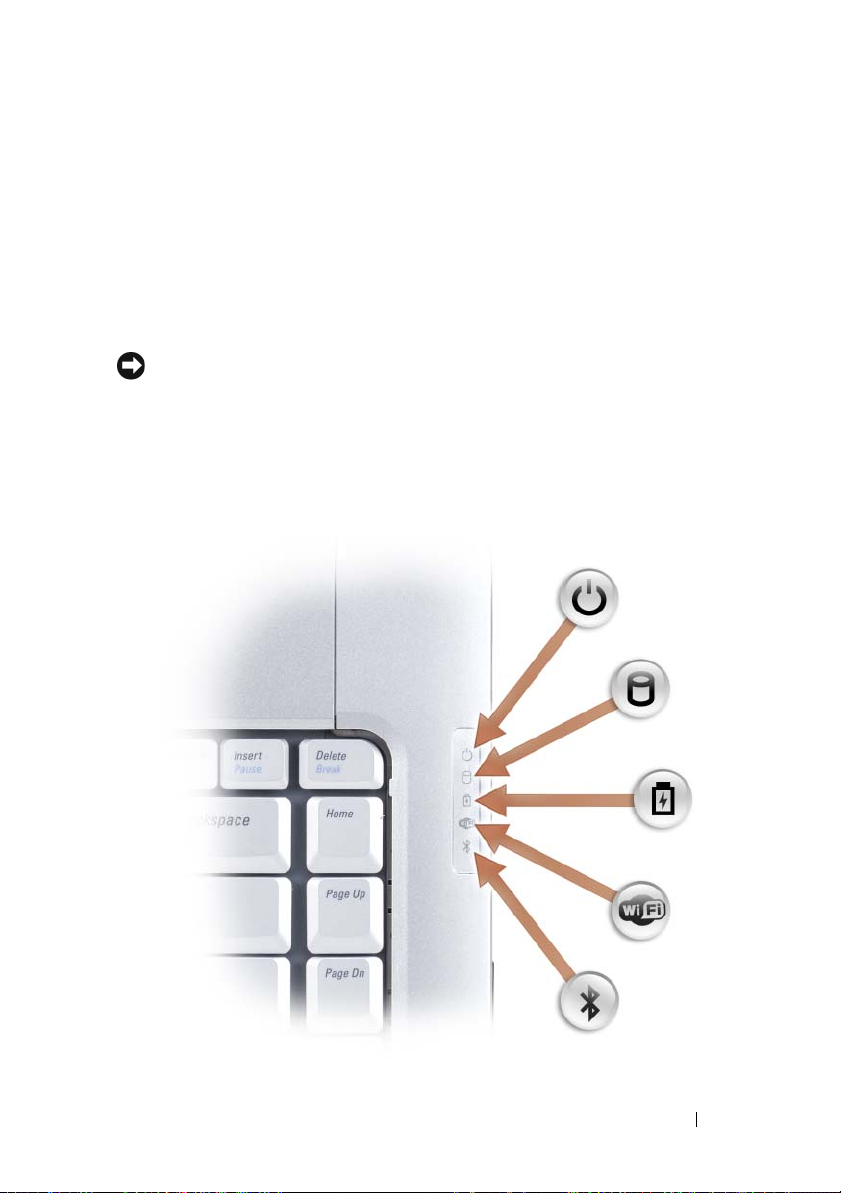
摄像头指示灯 — 表示摄像头已打开。根据您在订购计算机时所做的配置选择,
您的计算机可能不包括摄像头。
摄像头 — 用于视频捕获、会议及聊天的内置摄像头。根据您在订购计算机时所
做的配置选择,您的计算机可能不包括摄像头。
显示屏闩锁 — 用于合上显示屏。
显示屏 — 有关显示屏的详细信息,请参阅第 39 页的 “使用显示屏”。
电源按钮 — 按电源按钮可以打开计算机电源或退出电源管理模式 (请参阅第
54 页的 “电源管理模式”)。
注意:为避免数据丢失,请执行 Microsoft
关闭计算机,而不要直接按电源按钮。
®
Windows® 操作系统关闭操作来
如果计算机停止响应,请按住电源按钮直至计算机完全关闭 (此过程可
能需要几秒钟)。
键盘 — 有关键盘的详细信息,请参阅第 45 页的 “使用键盘和触摸板”。
设备状态指示灯
关于计算机 21
Page 22
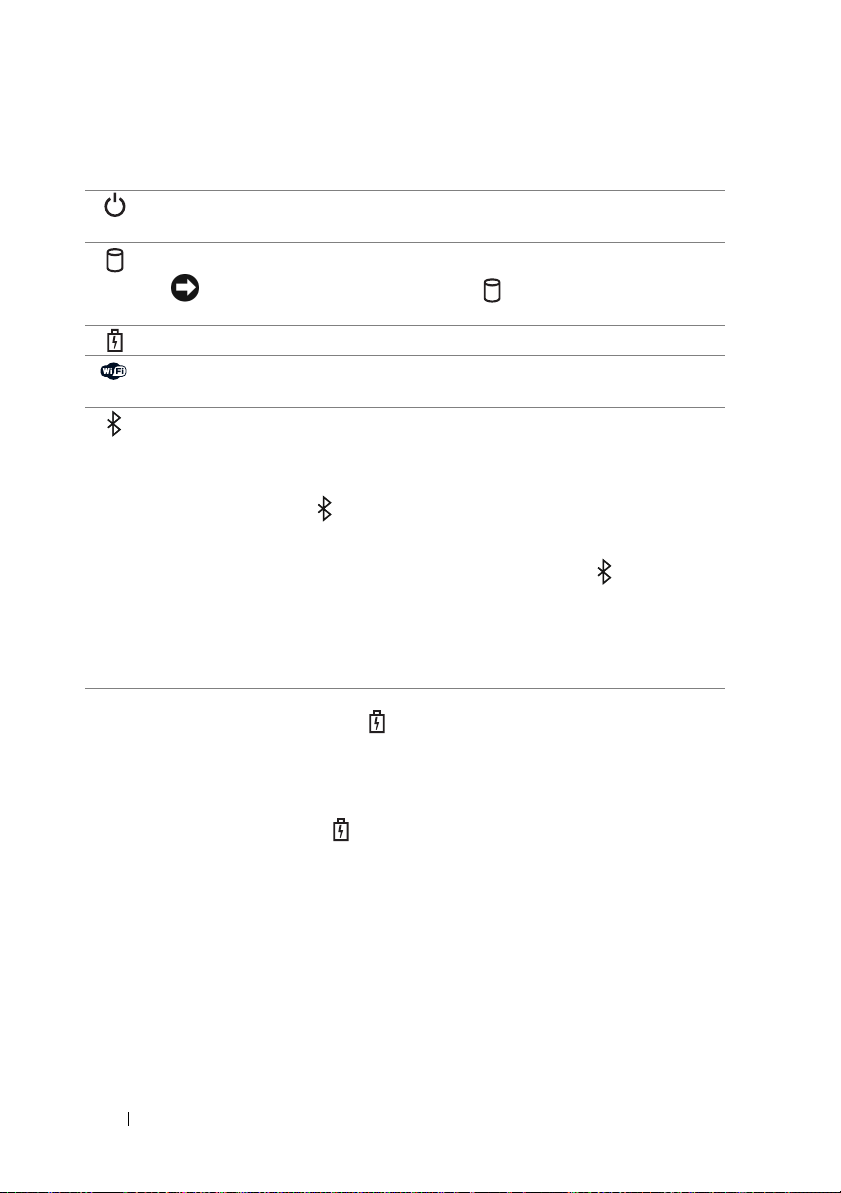
键盘右侧的蓝色指示灯表示以下信息:
电源指示灯 — 在计算机打开时亮起,在计算机处于电源管理模式时闪
烁。
硬盘驱动器活动指示灯 — 在计算机读取或写入数据时亮起。
注意:为避免数据丢失,切勿在 指示灯闪烁时关闭计算机
电源。
电池状态指示灯 — 稳定亮起或闪烁表示电池充电状态。
WiFi 状态指示灯 — 启用无线联网时亮起。要启用或禁用无线联网,
请使用无线开关 (请参阅第 24 页的 “无线开关”)。
®
Bluetooth
起。
状态指示灯 — 启用采用 Bluetooth 无线技术的插卡时亮
注:采用 Bluetooth 无线技术的插卡是可选部件。仅当您随计算机一起
订购了该插卡时, 指示灯才亮起。有关详情,请参阅此插卡附带
的说明文件。
要仅关闭 Bluetooth 无线技术功能,请在通知区域中的 图标上单击
鼠标右键,然后单击 “Disable Bluetooth Radio”(禁用 Bluetooth 无
线电收发器)。
要快速启用或禁用所有无线设备,请使用无线开关 (请参阅第 24 页的
“无线开关”)。
如果计算机已连接至电源插座,则 指示灯的状态包括:
— 呈蓝色稳定亮起:表示电池正在充电。
—
呈蓝色闪烁:表示电池将要充满电。
—
不亮: 表示电池已充满电。
如果计算机使用电池运行,则 指示灯的状态包括:
— 不亮:表示电池已充满电 (或者计算机电源已关闭)。
呈琥珀色闪烁:表示电池电量不足。
—
—
呈琥珀色
触摸板 — 可以提供鼠标功能 (请参阅第 48 页的 “触摸板”)。
触摸板按钮 — 使用触摸板在显示屏上移动光标时,请使用这些类似鼠标按钮
的按钮 (请参阅第 48 页的 “触摸板”)。
媒体控制按钮 — 控制 CD、 DVD、 Blu-ray Disc™ (BD) 和媒体播放器回放。
稳定亮起:表示电池电量严重不足。
22 关于计算机
Page 23
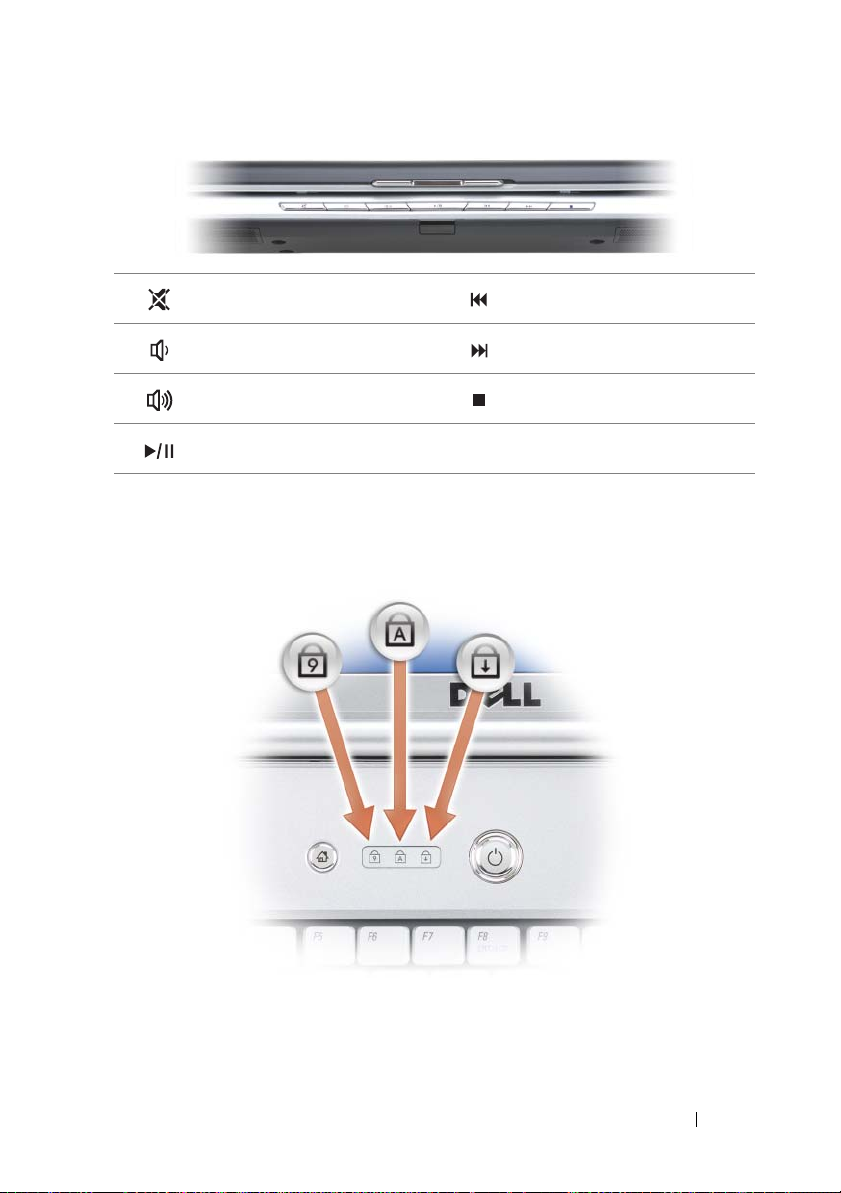
静音。 播放上一曲目。
调低音量。 播放下一曲目。
调高音量。 停止。
播放或暂停。
DELL MEDIADIRECT™ 按钮 — 按 Dell MediaDirect 按钮可以启动 Dell
MediaDirect (请参阅第 66 页的 “使用 Dell MediaDirect™”)。
键盘状态指示灯
关于计算机 23
Page 24
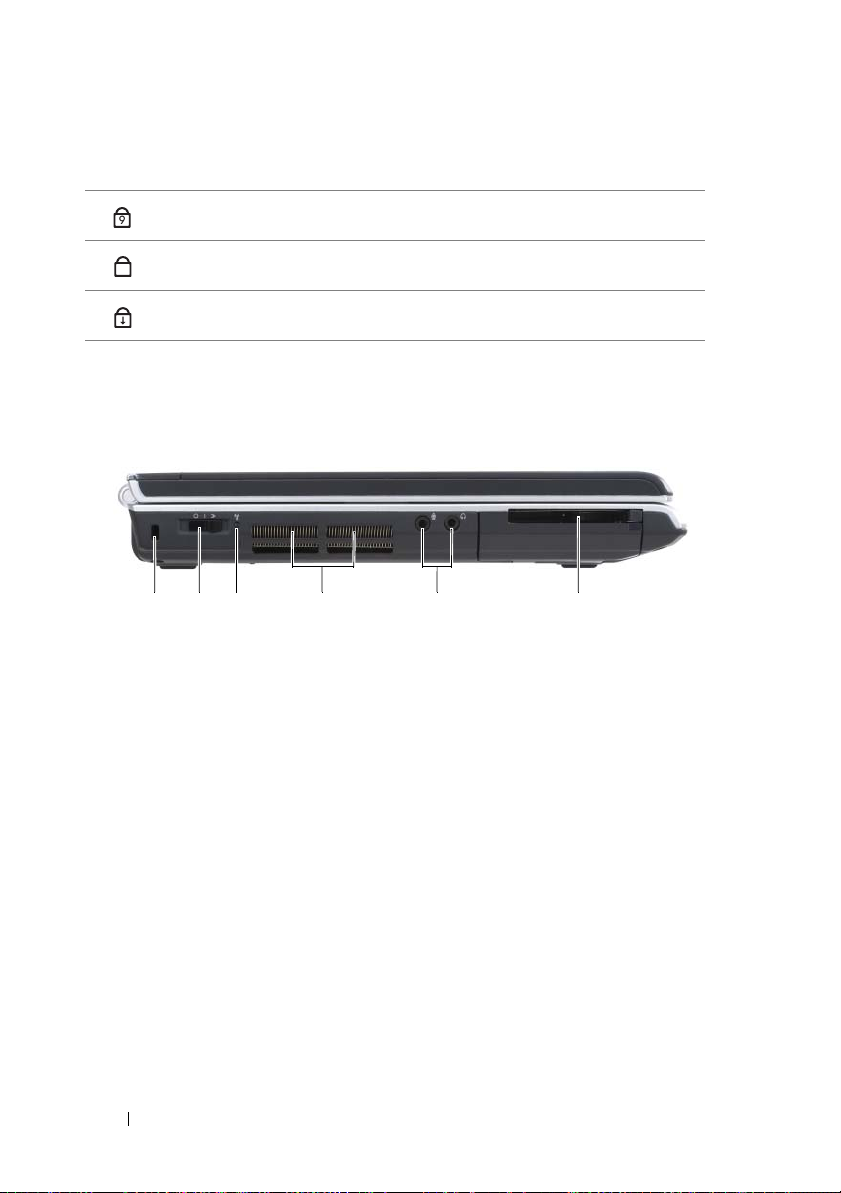
键盘上方的蓝色指示灯表示以下信息:
9
启用数字小键盘时亮起。
A
启用大写字母 (Caps Lock) 功能时亮起。
启用滚动锁定功能时亮起。
数字阵列麦克风 — 用于会议和聊天的内置麦克风。
左侧视图
1 2563 4
1
安全缆线孔
3
Wi-Fi Catcher 指示灯
5
音频连接器
安全缆线孔 — 使您可以将市面上购买的防盗设备连接至计算机 (请参阅第 99
页的 “安全缆线锁”)。
无线开关 — 通过 Dell QuickSet 启用此开关后,此开关可以扫描附近是否有无
线局域网 (WLAN)。 您也可以使用无线开关快速地关闭或打开任何无线设备 (例
如 WLAN 卡和采用 Bluetooth 无线技术的内部插卡)(请参阅第 97 页的 “Dell Wi-
Fi Catcher™ 网络定位器”)。
2
无线开关
4
通风孔
6
ExpressCard 插槽
24 关于计算机
Page 25
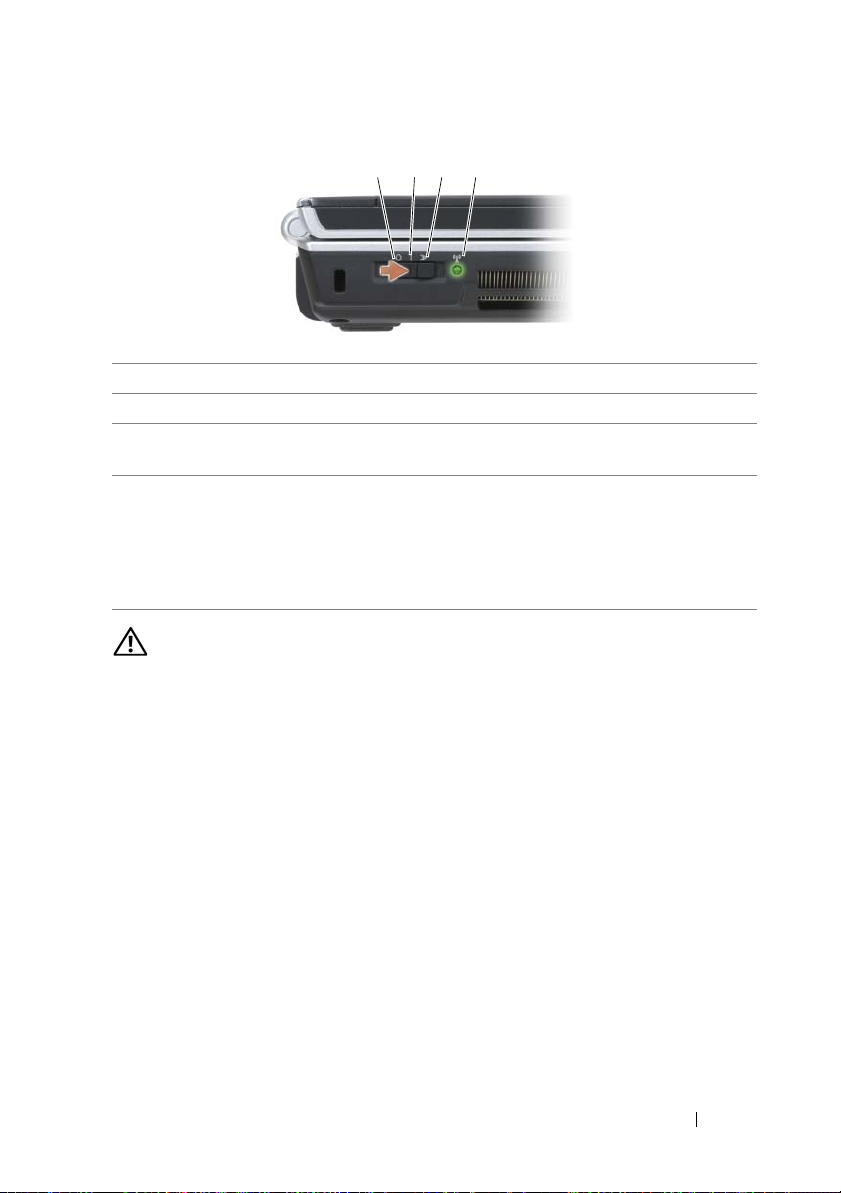
1 2 3 4
1
关闭 禁用无线设备。
2
打开 启用无线设备。
3
瞬时 扫描 WLAN 网络 (请参阅第 97 页的 “Dell
Wi-Fi Catcher™ 网络定位器”)。
4
Wi-Fi Catcher 指示灯
警告:请勿将物品推入或阻塞通风孔,或使灰尘沉积在通风孔处。计算机
运行时,请勿将其放在通风不佳的环境中,例如合上的公文包中。通风受阻
会损坏计算机或引起火灾。
通风孔 — 计算机使用内部风扇使空气经通风孔流通,从而防止计算机过热。计
算机在变热时会打开风扇。风扇发出噪音是正常现象,并不表示风扇或计算机有
问题。
•
呈绿色闪烁:搜索网络
•
呈绿色稳定亮起:网络信号强
•
呈黄色稳定亮起:网络信号弱
•
呈黄色闪烁:错误
•
不亮:找不到信号
关于计算机 25
Page 26
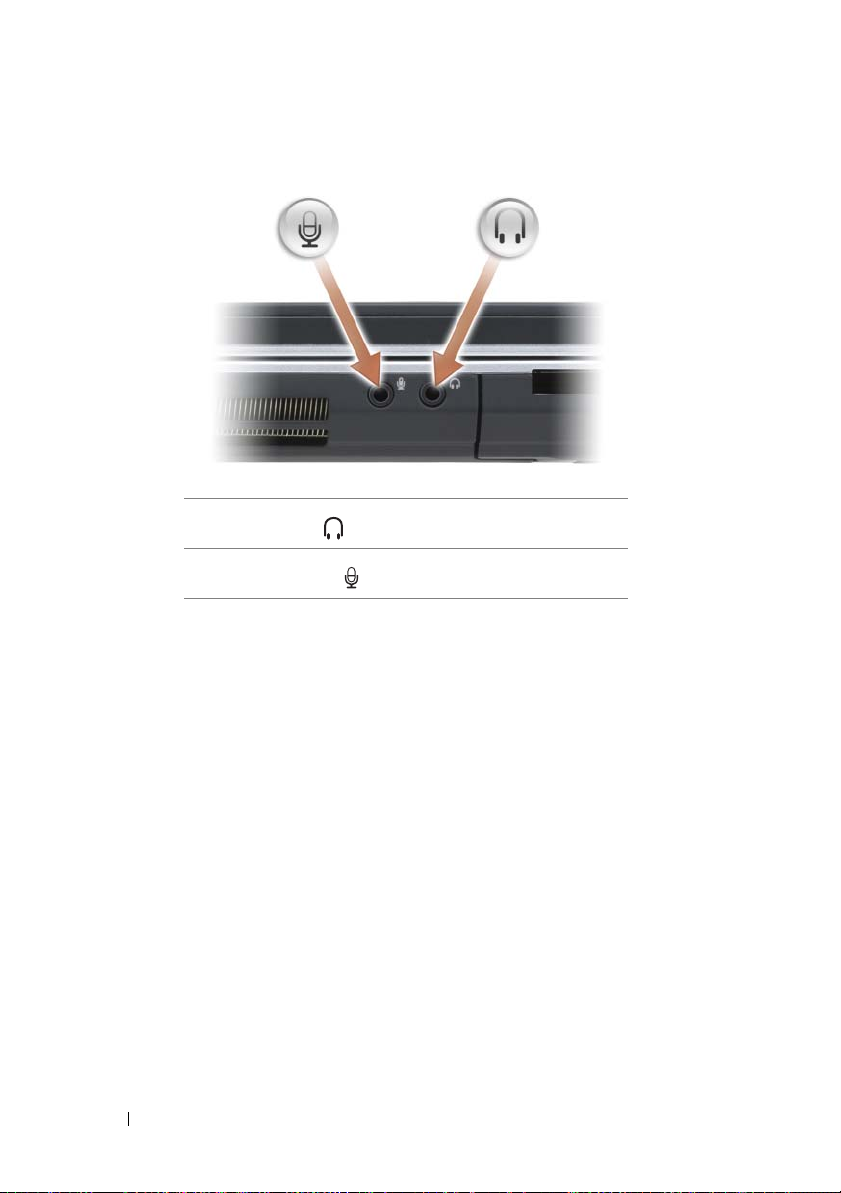
音频连接器
将耳机连接至 连接器。
将麦克风连接至 连接器。
E
XPRESSCARD 插槽 — 支持一个 ExpressCard。计算机出厂时,在插槽中安装了
塑料挡片。有关详情,请参阅第 83 页的 “使用 ExpressCard”。
26 关于计算机
Page 27
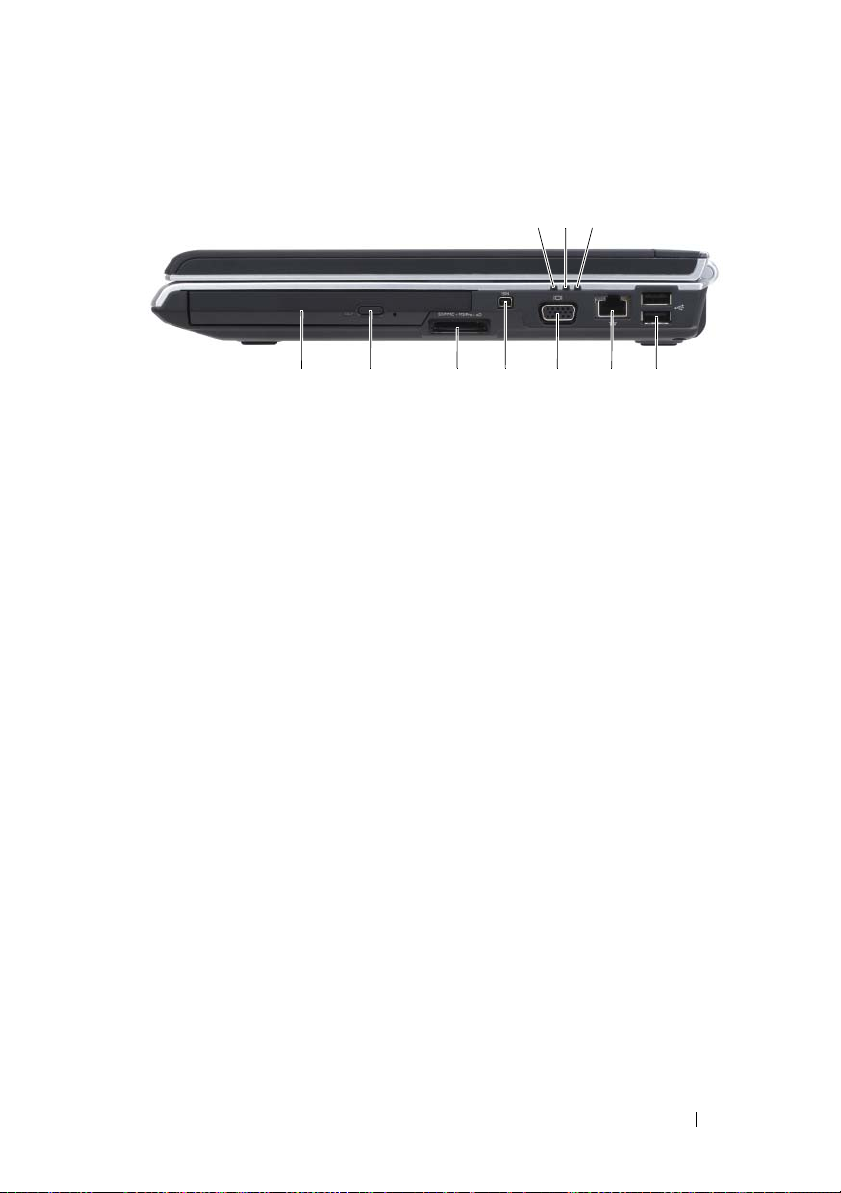
右侧视图
2
1
3
4 6 7
1
电池状态指示灯
3
电源指示灯
5
弹出按钮
7
IEEE 1394 连接器
9
网络连接器 (RJ-45)
光盘驱动器 — 有关光盘驱动器的详细信息,请参阅第 59 页的 “使用多媒
体”。
弹出按钮 — 按下弹出按钮可以打开光盘驱动器。
八合一存储卡读取器 — 使用该读取器可以便捷地查看和共享存储卡上存储的
数码相片、音乐和视频。计算机出厂时,在插槽中安装了塑料挡片。八合一存储
卡读取器可读取以下数字存储卡:
•
安全数字
• SDIO
• MultiMediaCard (MMC)
记忆棒
•
•
记忆棒
• xD-Picture
•
高速
高密
•
卡
SD
SD
(SD)
PRO
存储卡
卡
2
硬盘驱动器活动指示灯
4
光盘驱动器
6
八合一存储卡读取器
8
视频连接器 (VGA)
10
USB 连接器 (2)
85
910
关于计算机 27
Page 28
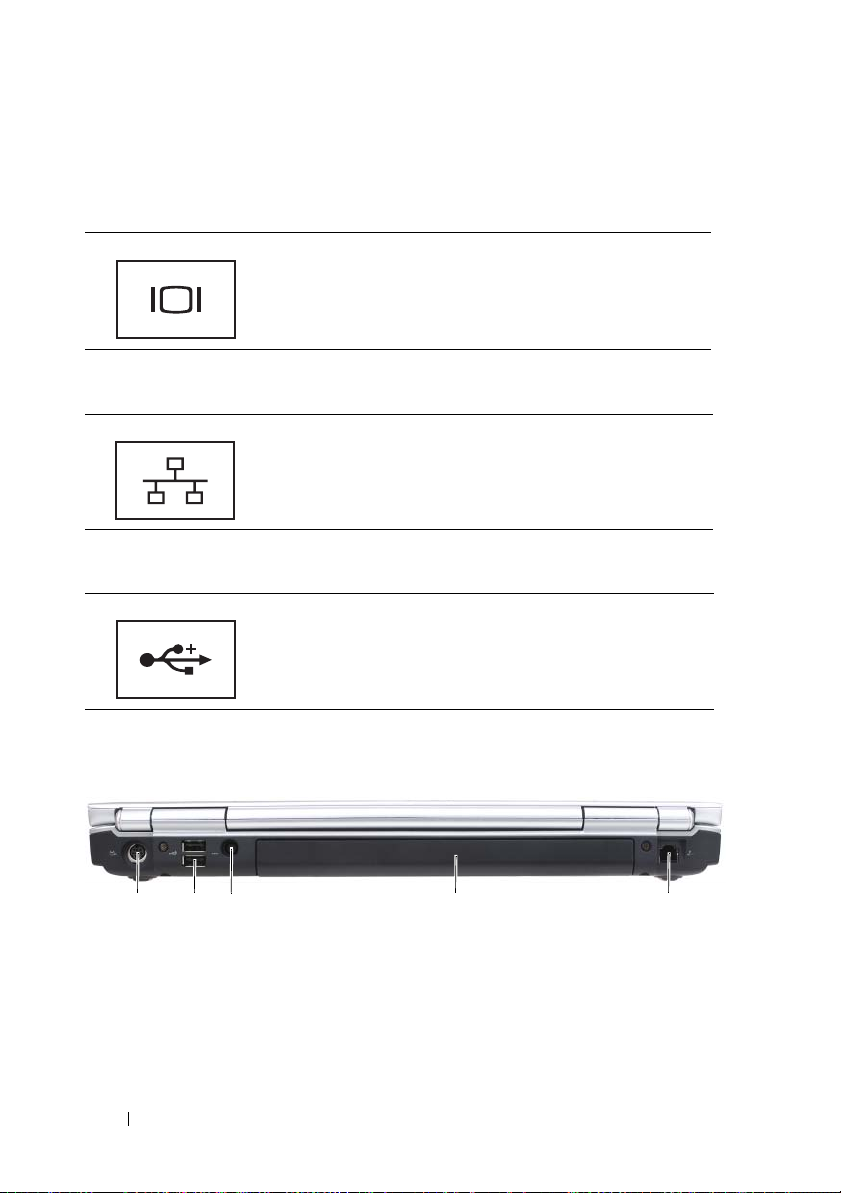
IEEE 1394 连接器 — 用于连接支持 IEEE 1394 高速传输速率的设备 (例如某
些数码摄像机)。
视频连接器
用于连接视频设备 (例如显示器)。
网络连接器 (RJ-45)
用于将计算机连接至网络。连接器旁边的两个指示灯表
示有线网络连接的状态和活动。
有关使用网络适配器的信息,请参阅计算机附带的设备
用户指南。
USB 连接器
用于连接 USB 设备,例如鼠标、键盘或打印机。
后视图
1 2
1
S-video 电视输出连接器
3
交流适配器连接器
5
调制解调器连接器 (RJ-11)
28 关于计算机
3
2
USB 连接器 (2)
4
电池
54
Page 29
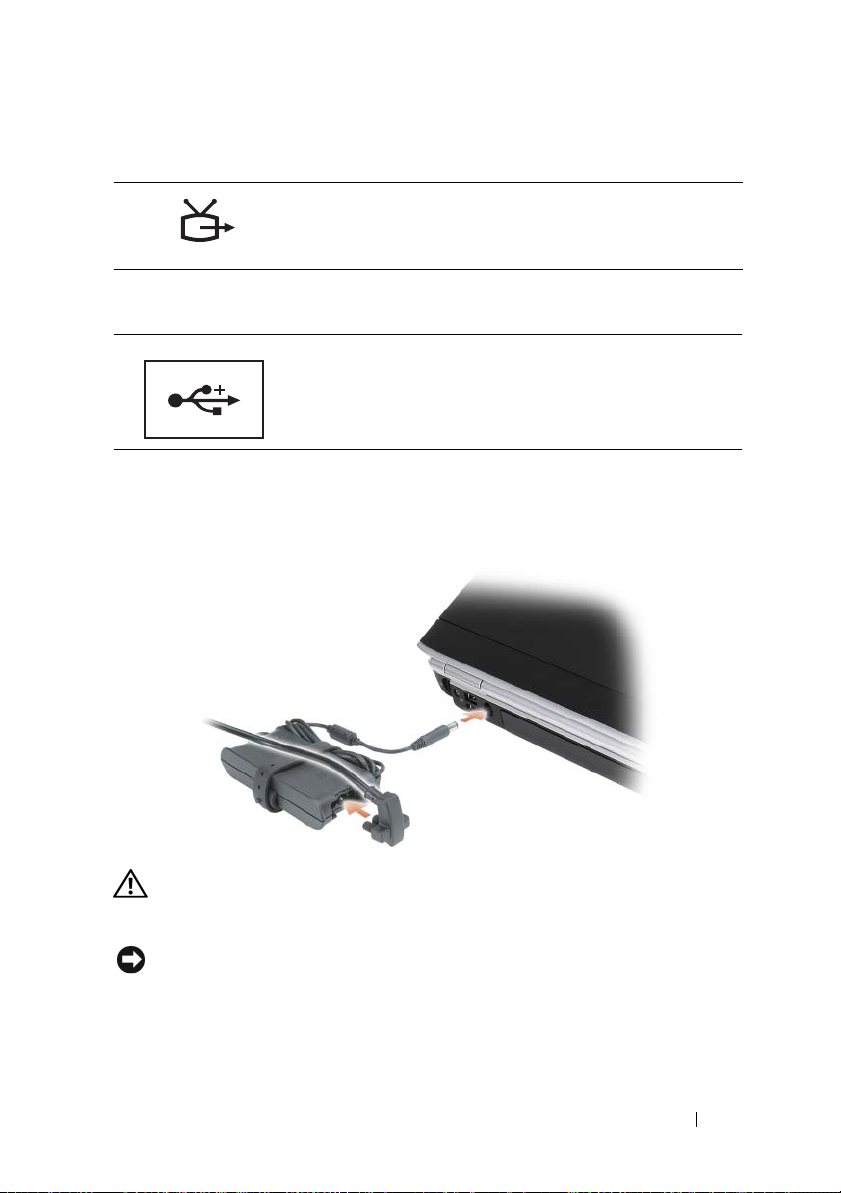
S-VIDEO 电视输出连接器
用于将计算机连接至电视。也可以通过电视 / 数字音频
适配器电缆连接具有数字音频功能的设备。
USB 连接器
用于连接 USB 设备,例如鼠标、键盘或打印机。
交流适配器连接器 — 用于将交流适配器连接至计算机。交流适配器将交流电
转换为计算机所需的直流电。无论计算机处于打开或关闭状态,均可以连接交流
适配器。
警告:此交流适配器可以与世界各地的电源插座配合使用。但是,电源连
接器和配电盘则因国家和地区的不同而有所差异。使用不符合标准的电缆或
不正确地将电缆连接至配电盘或电源插座可能会引起火灾或损坏设备。
注意:从计算机上断开交流适配器电缆的连接时,请握住连接器 (而不是
电缆本身),并稳而轻地将其拔出,以免损坏电缆。
关于计算机 29
Page 30
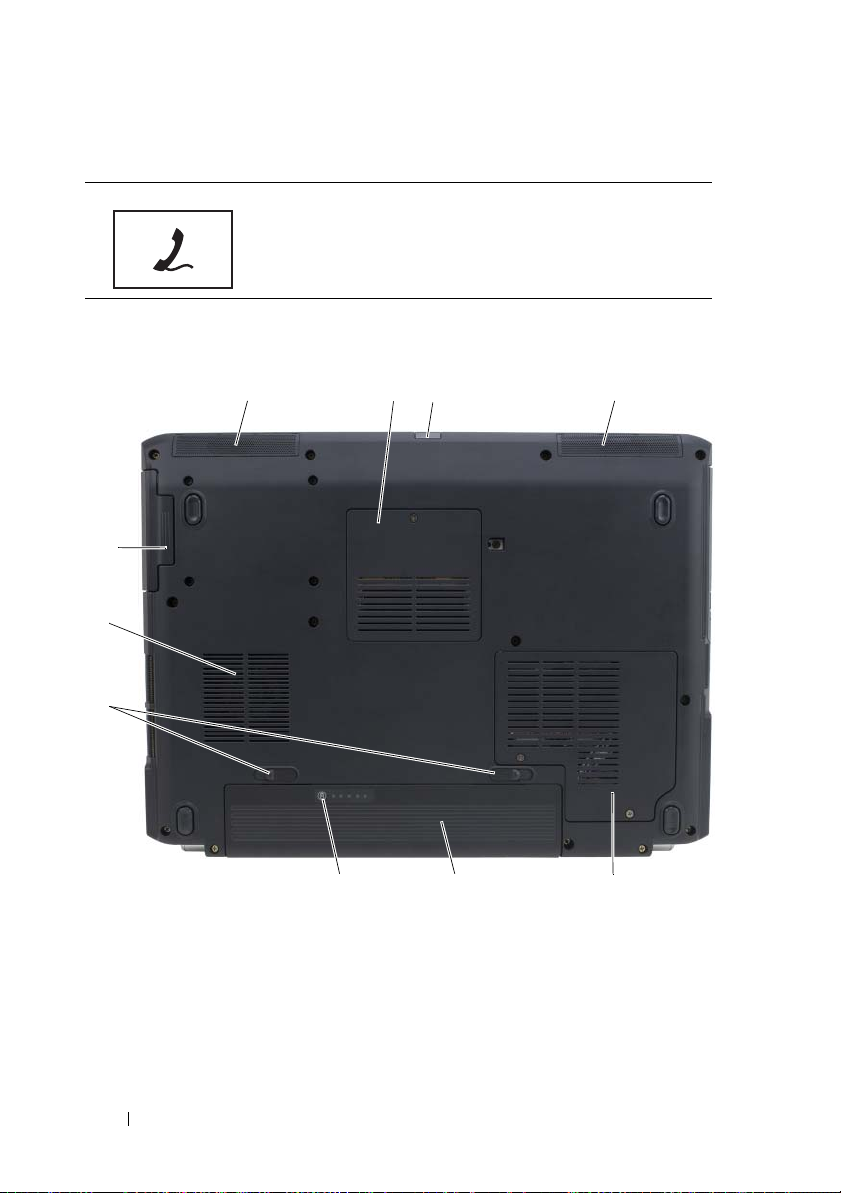
调制解调器连接器 (RJ-11)
用于将电话线连接至调制解调器连接器。
有关使用调制解调器的信息,请参阅计算机附带的调制
解调器联机说明文件。
底部视图
1
10
9
8
1
左侧扬声器
3
消费性 IR
5
无线小型插卡凹槽
7
电池电量 / 电池状况计量表
9
风扇
2 34
7
2
内存模块 / 币形电池盒
4
右侧扬声器
6
电池
8
电池槽释放闩锁 (2)
10
硬盘驱动器
6
5
30 关于计算机
Page 31

左侧扬声器 — 要调节集成扬声器的音量,请按音量控制按钮或静音按钮。
内存模块 / 币形电池盒 — 包含 DIMM B 内存模块和币形电池的电池盒。有关
其它信息,请参阅第 143 页的 “添加和更换部件”。
消费性 IR — 用于 Dell 旅行遥控器的红外线传感器。
右侧扬声器 — 要调节集成扬声器的音量,请按音量控制按钮或静音按钮。
无线小型插卡凹槽 — WLAN、WWAN 或 WPAN 小型插卡的凹槽 (请参阅第
158 页的 “无线小型插 卡 ”)。
电池 — 安装电池后您即可使用计算机,而不必将计算机连接至电源插座 (请参
阅第 51 页的 “使用电池”)。
电池电量 / 电池状况计量表 — 提供有关电池电量的信息 (请参阅第 52 页的
“检查电池电量”)。
电池槽释放闩锁 — 用于松开电池 (有关说明,请参阅第 56 页的 “更换电
池”)。
风扇 — 计算机使用风扇使空气经通风孔流通,从而防止计算机过热。计算机在
变热时会打开风扇。风扇发出噪音是正常现象,并不表示风扇或计算机有问题。
硬盘驱动器 — 用于存储软件和数据。
关于计算机 31
Page 32

32 关于计算机
Page 33

设置计算机
连接至 Internet
注:ISP 和 ISP 所提供的服务会因国家和地区的不同而有所差异。
要连接至 Internet,您需要调制解调器或网络连接,以及因特网服务提供
商 (ISP)。您的 ISP 将提供以下一个或多个 Internet 连接选项:
• DSL
•
•
•
•
•
如果使用的是拨号连接,请先将电话线连接至计算机上的调制解调器连接
器及墙上的电话插孔,然后再设置 Internet 连接。如果您使用的是 DSL、
电缆或卫星调制解调器连接,请与您的 ISP 或蜂窝式电话服务联络以获得
设置说明。
连接,通过现有电话线或蜂窝式电话服务提供高速
使用
DSL
连接,您可以通过同一条线路同时访问
话。
电缆调制解调器连接,通过本地有线电视线路提供高速
卫星调制解调器连接,通过卫星电视系统提供高速
拨号连接,通过电话线提供
卫星调制解调器连接要慢得多。
无线广域网
供
Internet
无线局域网
将无线路由器连接至向计算机传递
制解调器。
(WWAN)
连接。
(WLAN)
Internet
或移动宽带技术,使用宽带速率的蜂窝式技术提
连接,使用高频率无线电波进行通信。通常,可
访问。拨号连接比
Internet
Internet
Internet
信号的宽带电缆或
Internet
和使用电
Internet
访问。
DSL
、电缆和
DSL
访问。
访问。
调
设置 Internet 连接
要用提供的 ISP 桌面快捷方式设置 Internet 连接,请:
保存并关闭所有打开的文件,退出所有打开的程序。
1
2
双击
Microsoft® Windows®
3
按照屏幕上的说明完成设置。
桌面上的
ISP
图标。
设置计算机 33
Page 34

注:如果您在连接到 Internet 时遇到问题,请参阅第 110 页的 “电子邮件、
调制解调器和 Internet 问题”。如果您无法连接到 Internet,但过去曾经成功
连接,则可能是 ISP 服务已停止。请与您的 ISP 联络以查看服务状态,或者
稍后再尝试连接。
注:请准备好您的 ISP 信息。如果您没有 ISP,则 “连接到 Internet”向导
可以帮助您获得一个。
如果桌面上没有 ISP 图标,或者您要使用其它 ISP 设置 Internet 连接,
请:
1
保存并关闭所有打开的文件,退出所有打开的程序。
2
单击开始 ,然后单击 “控制面板”。
3
在 “网络和
系统将显示 “连接到
4
根据您的连接方式,单击 “宽带
•
如果您要使用
Internet
DSL
”下,单击 “连接到
Internet
”窗口。
(PPPoE)
Internet
”。
”、“无线”或 “拨号”:
调制解调器、有线电视调制解调器或卫星调制
解调器,请选择 “宽带”。
•
如果您要通过
•
如果您要使用拨号调制解调器或
注:如果您无法确定要选择的连接类型,请单击 “帮助我选择”或与
您的 ISP 联络。
5
按照屏幕上的说明并使用您的
WLAN
卡使用无线连接,请选择 “无线”。
ISDN
,请选择 “拨号”。
ISP
提供的设置信息完成设置。
将信息传输到新计算机
您可以将以下类型的数据从一台计算机传输到另一台:
•
电子邮件信息
•
工具栏设置
•
窗口大小
• Internet
使用以下传输数据的方法之一:
• Windows
•
通过网络
•
可移动介质 (例如可写
34 设置计算机
书签
轻松传送向导、轻松传送电缆和
CD
)
USB
端口
Page 35

Windows 轻松传送
1
单击开始 →“所有程序”→“附件”→“系统工具”
“
Windows
2
在 “用户帐户控制”对话框中,单击 “继续”。
3
单击 “下一步”。
4
单击 “启动新的传输”或 “继续正在进行的传输”。
5
请按照
轻松传送”。
Windows
轻松传送向导中的说明进行操作。
→
设置打印机
注意:将打印机连接至计算机之前,请完成对操作系统的设置。
有关设置的信息,请参阅打印机附带的说明文件,其中包括如何:
•
获得并安装更新的驱动程序。
•
将打印机连接至计算机。
•
放好纸张并安装墨粉或墨盒。
有关技术帮助,请参阅打印机 《用户手册》或与打印机制造商联络。
打印机电缆
您的打印机使用 USB 电缆连接至计算机。您的打印机可能未附带打印机
电缆,因此,如果您单独购买电缆,请确保电缆与您的打印机和计算机兼
容。如果您购买计算机的同时购买了打印机电缆,则电缆可能在计算机包
装箱中。
连接 USB 打印机
注:您可以在打开计算机电源时连接 USB 设备。
1
如果您尚未完成操作系统的设置,请完成设置。
2将 USB
仅可以进行单向连接。
打印机电缆连接至计算机和打印机的
USB
连接器。
设置计算机 35
USB
连接器
Page 36

1
2
3
1
计算机的 USB 连接器
3
USB 打印机电缆
3
打开打印机电源,然后打开计算机电源。
2
打印机的 USB 连接器
如果系统显示 “添加新硬件向导”窗口,请单击 “取消”。
4
单击开始 ,然后单击 “网络”。
5
单击 “添加打印机”以启动添加打印机向导。
注:要安装打印机驱动程序,请参阅第 131 页的 “重新安装驱动程序
和公用程序”和打印机附带的说明文件。
6
单击 “添加本地打印机”或 “添加网络、无线或
7
请按照添加打印机向导中的说明进行操作。
36 设置计算机
Bluetooth
打印机”。
Page 37

电源保护设备
防止电压波动和电源故障的设备有若干种:
•
电涌保护器
•
线路调节器
•
不间断电源设备
电涌保护器
电涌保护器以及配备电涌保护的配电盘有助于防止雷暴天气或电源中断后
可能出现的电压峰信号对计算机的损坏。有些电涌保护器制造商为某些类
型的损坏提供保修。选择电涌保护器时,请仔细阅读设备的保修说明。具
有较高额定焦耳值的设备可以提供更多保护。比较额定焦耳值,以确定不
同设备的相关性能。
注意:大多数电涌保护器都不能对因附近雷电而引起的电压波动或电源中
断提供保护。当您所在地区出现闪电时,请断开电话线与墙上电话插孔的连
接,并断开计算机与电源插座的连接。
许多电涌保护器都有一个电话插孔用于保护调制解调器。有关连接调制解
调器的说明,请参阅电涌保护器说明文件。
注意:并非所有电涌保护器都能为网络适配器提供保护。在雷暴期间,请
断开网络电缆与墙上网络插孔的连接。
线路调节器
注意:在电源中断时,线路调节器无法起到保护作用。
线路调节器用于使交流电压保持在相对稳定的水平。
(UPS)
不间断电源设备
注意:如果在将数据保存到硬盘驱动器期间发生断电,则可能会导致数据
丢失或文件损坏。
注:为确保电池的使用时间达到最长,请仅将计算机连接至 UPS。将其它
设备 (例如打印机)连接至能提供电涌保护的单独配电盘。
UPS 可防止电压波动和电源中断。 UPS 设备包括一个电池,可在交流电
源中断时为连接的设备临时供电。 交流电源恢复时将为电池充电。请参阅
UPS 制造商说明文件,以获取有关电池使用时间的信息,并确保该设备已
经过 Underwriters Laboratories (UL) 认证。
设置计算机 37
Page 38

38 设置计算机
Page 39

使用显示屏
调节亮度
当 Dell™ 计算机使用电池电源运行时,您可以将显示屏亮度设置为可以
舒适观看的最低级别,以节省电量。
•按 <Fn>
度。
•按 <Fn>
度。
注:亮度组合键仅对便携式计算机的显示屏起作用,对连接至便携式计算
机或对接设备的显示器或投影机不起作用。 如果尝试在计算机连接了外部显
示器时更改亮度级别,则系统可能会显示 “Brightness Meter”( 亮 度表),
但不能更改外部显示器的亮度级别。
使用投影机
如果计算机在启动时连接了外部设备 (例如外部显示器或投影机)并且
外部设备电源已打开,则图像既可能显示在计算机显示屏上,也可能显示
在外部设备上。
按 <Fn><F8> 组合键可以切换视频图像,使其仅显示在显示屏上、仅
显示在外部设备上或者同时显示在显示屏和外部设备上。
和上箭头键仅增加集成显示屏 (不包括外部显示器)的亮
和下箭头键仅降低集成显示屏 (不包括外部显示器)的亮
使图像和文本看起来更大或更清晰
注:如果将当前设置的显示分辨率更改为计算机或显示屏不支持的分辨率,
则图像可能显得模糊或文本可能显示不清楚。在更改任何显示设置之前,请
先记下当前设置,以便在需要时更改回先前的设置。
通过调节显示分辨率,您可以使屏幕上的文本更易辨认及更改图像外观。
分辨率越高,屏幕上显示的项目越小。相反,低分辨率会使屏幕显示的文
本和图像显示得较大,有助于视力不好的用户。要在特定分辨率下显示某
个程序,则视频卡和显示屏均必须支持该程序,并且须安装必要的视频驱
动程序。
使用显示屏 39
Page 40
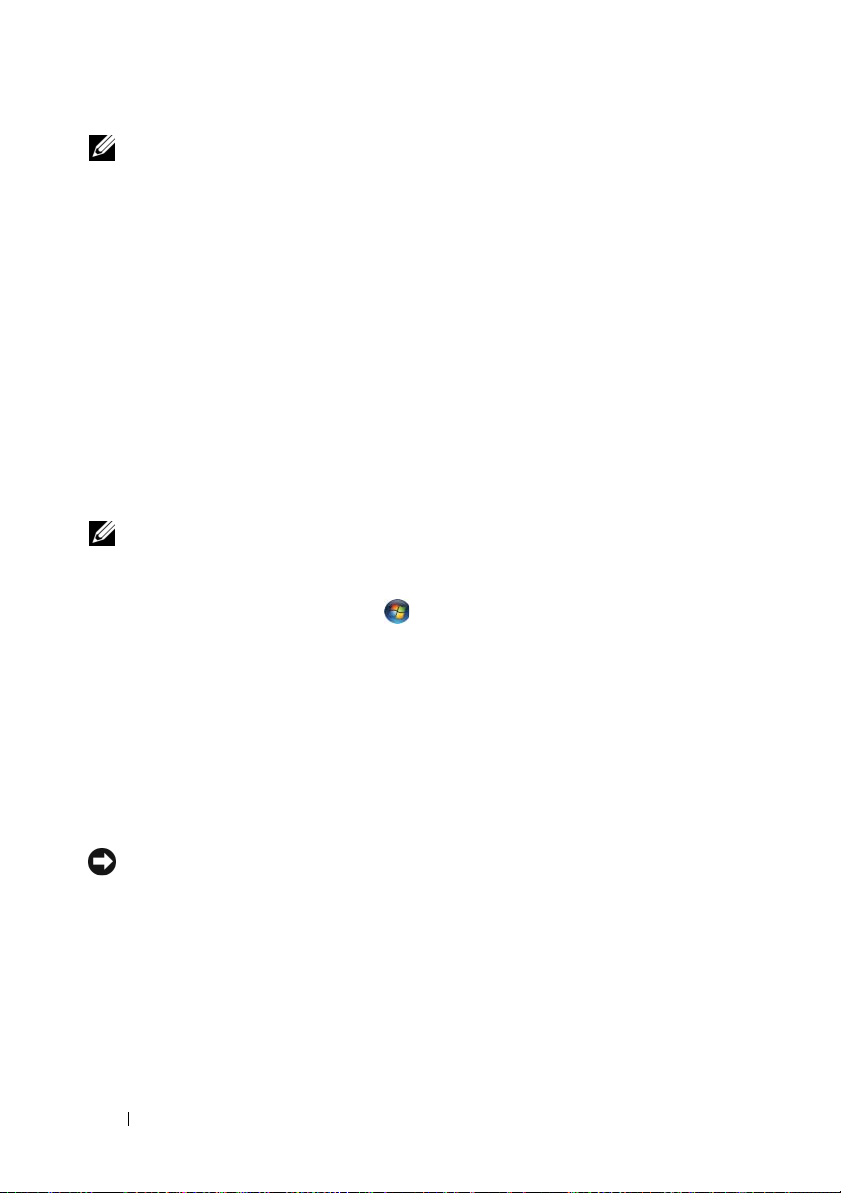
注:请仅使用 Dell 安装的视频驱动程序,它们经过专门设计,可以与 Dell 安
装的操作系统配合使用以提供最佳性能。
如果您选择的分辨率或调色板超出显示屏支持的范围,设置将自动调整为
最接近的支持值。
要设置您显示屏的显示分辨率和刷新频率,请执行以下与您计算机所使用
的操作系统相对应的小节中的步骤。
Microsoft® Windows® XP
1
单击 “开始”→“设置”→“控制面板”。
2
在 “选择一个类别”下,单击 “外观和主题”。
3
在 “选择一个任务
个控制面板图标”下,单击 “显示”。
4
在 “显示属性”窗口中,单击 “设置”选项卡。
5
尝试使用不同的 “颜色质量”和 “屏幕分辨率”设置。
注:分辨率越高,屏幕上显示的图标和文本越小。
...
”下,单击您要更改的区域,或者在 “或选择一
Windows Vista
1
单击
2
在 “外观和个性化”下,单击 “调整屏幕分辨率”。
3
在 “显示设置”窗口中的 “分辨率”下,向左或向右滑动滑块以
降低
4
有关进一步说明,请单击 “我如何才能获得最佳显示?”。
®
Windows Vista
/
提高屏幕分辨率。
开始按钮 ,然后单击 “控制面板”。
如果视频分辨率设置高于显示屏支持的设置,则计算机将进入全景模式。
在全景模式下,无法一次显示整个视频图像,可能看不到通常显示在桌面
底部的任务栏。要查看视频图像不可见的部分,可使用触摸板或定点杆向
上、向下、向左和向右移动(或平移)图像。
注意:使用不受支持的刷新率会损坏外部显示器。调节外部显示器的刷新
率之前,请参阅显示器的用户指南。
40 使用显示屏
Page 41

同时使用显示器和您的计算机显示屏
您可以将外部显示器或投影机连接至您的计算机并将其用作您的显示屏的
扩展 (称为双重独立显示或扩展桌面 模式)。此模式使您可以独立地使用
两个屏幕,并将对象从一个屏幕拖动至另一个屏幕,从而有效地使可视工
作空间容量增加一倍。
要使用扩展桌面模式,请执行以下与您计算机所使用的操作系统相对应的
小节中的步骤。
Microsoft Windows XP
1
将外部显示器、电视或者投影机连接至计算机。
2
单击 “开始”→“设置”→“控制面板”。
3
在 “选择一个类别”下,单击 “外观和主题”。
4
在 “选择一个任务
个控制面板图标”下,单击 “显示”。
5
在 “显示属性”窗口中,单击 “设置”选项卡。
注:如果您选择的分辨率或调色板超出显示屏支持的范围,设置将自
动调整为最接近的支持值。 有关详情,请参阅操作系统说明文件。
6
单击显示器
单击 “应用”。
7
将 “屏幕区域”更改为适合两个显示屏幕的大小,然后单击 “应用”。
8
如果系统提示您重新启动计算机,请单击 “应用新颜色设置,不重新
启动”,然后单击 “确定”。
9
如果出现提示,请单击 “确定”以重新调整桌面的大小。
10
如果出现提示,请单击 “是”以保留设置。
11
单击 “确定”以关闭 “显示属性”窗口。
要禁用双重独立显示模式,请:
1
单击 “显示属性”窗口中的 “设置”选项卡。
2
单击显示器
选项,然后单击 “应用”。
如有必要,可按 <Fn><F8> 组合键将屏幕图像恢复到计算机显示屏。
2
2
...
”下,单击您要更改的区域,或者在 “或选择一
图标,单击 “将
图标,取消选取 “将
Windows
桌面扩展到
Windows
...
”复选框,然后
桌面扩展到该监视器上”
使用显示屏 41
Page 42

Windows Vista
1
单击
Windows Vista
2
在 “外观和个性化”下,单击 “调整屏幕分辨率”。
3
在 “显示设置”窗口中,单击显示器
显示器上”复选框,然后单击 “应用”。
4
单击 “确定”以关闭 “显示设置”窗口。
要禁用扩展桌面模式,请:
1
在 “显示设置”窗口中,单击 “设置”选项卡。
2
单击显示器
后单击 “应用”。
2
开始按钮 ,然后单击 “控制面板”。
2
图标,单击 “将桌面扩展到该
图标,取消选取 “将桌面扩展到该显示器上”选项,然
设置显示分辨率和刷新率
注:如果将当前设置的显示分辨率更改为计算机或显示屏不支持的分辨率,
则图像可能显得模糊或文本可能显示不清楚。在更改任何显示设置之前,请
先记下当前设置,以便在需要时更改回先前的设置。
通过调节显示分辨率,您可以使屏幕上的文本更易辨认及更改图像外观。
分辨率越高,屏幕上显示的项目越小。相反,低分辨率会使屏幕显示的文
本和图像显示得较大,有助于视力不好的用户。要在特定分辨率下显示某
个程序,则视频卡和显示屏均必须支持该程序,并且须安装必要的视频驱
动程序。
注:请仅使用 Dell 安装的视频驱动程序,它们经过专门设计,可以与 Dell 安
装的操作系统配合使用以提供最佳性能。
如果您选择的分辨率或调色板超出显示屏支持的范围,设置将自动调整为
最接近的支持值。
要设置您显示屏的显示分辨率和刷新频率,请执行以下与您计算机所使用
的操作系统相对应的小节中的步骤。
42 使用显示屏
Page 43

Microsoft Windows XP
1
单击 “开始”→“设置”→“控制面板”。
2
在 “选择一个类别”下,单击 “外观和主题”。
3
在 “选择一个任务
...
”下,单击您要更改的区域,或者在 “或选择一
个控制面板图标”下,单击 “显示”。
4
在 “显示属性”窗口中,单击 “设置”选项卡。
5
尝试使用不同的 “颜色质量”和 “屏幕分辨率”设置。
注:分辨率越高,屏幕上显示的图标和文本越小。
Windows Vista
1
单击
Windows Vista
2
在 “外观和个性化”下,单击 “调整屏幕分辨率”。
3
在 “显示设置”窗口的“分辨率”下,向左或向右滑动滑块以降低/提
高屏幕分辨率。
注:有关其它说明,请单击 “我如何才能获得最佳显示?”
开始按钮 ,然后单击
“控制面板”。
使用显示屏 43
Page 44

44 使用显示屏
Page 45

使用键盘和触摸板
数字小键盘
数字小键盘
数字小键盘的功能类似于外部键盘上的数字小键盘。小键盘上的每个按键
均具有多种功能。小键盘的数字和符号标为蓝色,位于小键盘按键的右
侧。要键入数字或符号,请按下 <Fn> 键和所需按键。
•
要启用小键盘,请按
盘。
•
要禁用小键盘,请再次按
<Num Lk>
<Num Lk>
键。 指示灯亮起表示已激活小键
9
键。
使用键盘和触摸板 45
Page 46

组合键
系统功能
<Ctrl><Shift><Esc> 组合键 打开 “任务管理器”窗口。
显示功能
<Fn><F8> 组合键 显示用于表示所有当前可用显示选项的图标
(仅显示屏、仅外部显示器或投影机、显示
屏和投影机等)。高亮度显示所需的图标以
将显示屏切换至该选项。
<Fn> 键和上箭头键 仅增加集成显示屏的亮度 (外部显示器除
外)。
<Fn> 键和下箭头键 仅降低集成显示屏的亮度 (外部显示器除
外)。
电池
<Fn><F3> 组合键 显示 Dell™ QuickSet 电池表 (请参阅第 52
页的 “Dell QuickSet 电池表”)。
电源管理
<Fn><Esc> 组合键 激活电源管理模式。您可以使用 “电源选
项属性”窗口中的 “高级”选项卡重新设
置此键盘快捷键,以激活不同的电源管理模
式 (请参阅第 54 页的 “电源管理模
式 ”)。
46 使用键盘和触摸板
Page 47

Microsoft® Windows® 徽标键功能
Windows 徽标键和 <m> 键 最小化所有打开的窗口。
Windows 徽标键和
<Shift><m> 组合键
Windows 徽标键和 <e> 键启动 Windows 资源管理器。
Windows 徽标键和 <r> 键打开“运行”对话框。
Windows 徽标键和 <f> 键打开“搜索结果”对话框。
Windows 徽标键和 <Ctrl><f>
组合键
Windows 徽标键和 <Pause> 键打开“系统属性”对话框。
还原所有最小化的窗口。此组合键起到切换的
作用,用于在使用 Windows 徽标键和 <m> 组
合键后还原最小化窗口。
打开 “搜索结果 — 计算机”对话框 (如果计
算机连接至网络)。
Dell™ QuickSet 组合键
如果已安装 Dell QuickSet,您还可以使用其它快捷键启用诸如电池表等
功能或激活电源管理模式。有关 Dell QuickSet 组合键的详细信息,请在
通知区域中的 QuickSet 图标上单击鼠标右键,然后单击 “Help”( 帮
助)。
调整键盘设置
要调整键盘操作 (例如字符重复率),请:
1
单击开始 ,然后单击 “控制面板”。
2
单击 “硬件和声音”。
3
单击 “键盘”。
使用键盘和触摸板 47
Page 48

触摸板
触摸板通过检测手指的压力和移动使您可以在显示屏上移动光标。使用触
摸板和触摸板按钮的方式与使用鼠标的方式相同。
1
2
1
触摸板
•
要移动光标,请在触摸板上轻轻滑动手指。
•
要选择对象,请轻轻敲击一下触摸板表面,或者用拇指按压触摸板左
按钮。
•
要选择并移动 (或拖动)对象,请将光标放在该对象上并敲击两下触
摸板。敲击第二下时,将手指停在触摸板上并在其表面滑动手指,以
移动选定的对象。
•
要双击对象,请将光标放在对象上,然后敲击两下触摸板,或用拇指按
左触摸板按钮两次。
48 使用键盘和触摸板
2
丝网遮蔽表示滚动功能
Page 49

自定义触摸板
您可以使用 “鼠标属性”窗口禁用触摸板或调整触摸板设置。
单击开始 ,然后单击 “控制面板”。
1
2
单击 “硬件和声音”。
3
单击 “键盘”。
4
在 “鼠标属性”窗口中:
•
单击 “选择设备”选项卡以禁用触摸板。
•
单击 “触摸板”选项卡以调整触摸板设置。
5
单击 “确定”以保存设置并关闭窗口。
使用键盘和触摸板 49
Page 50

50 使用键盘和触摸板
Page 51

使用电池
电池性能
注:有关 Dell 计算机的保修信息,请参阅计算机附带的 《产品信息指南》
或单独的纸制保修说明文件。
为了获得最佳计算机性能,并保留 BIOS 设置,请始终在安装主电池的情
况下运行 Dell™ 便携式计算机。标准配置为在电池槽中配备一个电池。
注:由于电池可能没有充满电,因此第一次使用计算机时请使用交流适配
器将新计算机连接至电源插座。为了获得最佳性能,请在电池充满电之前,
一直使用交流适配器运行计算机。要查看电池电量状态,请将鼠标光标置于
Windows 通知区域中电池图标的上方。
注:电池使用时间 (电池将电量耗尽所需的时间)会随时间而逐渐减少。
根据电池的使用频率和使用条件,在计算机的使用寿命内您可能需要购买新
电池。
注:在向介质写入数据时,建议您将计算机连接至电源插座。
电池使用时间取决于运行条件。当您执行以下操作 (包括但不限于)时,
电池的使用时间将显著缩短:
•
使用光盘驱动器。
•
使用无线通信设备、
•
使用高亮度显示设置、
复杂的
3D
图形应用程序)。
•
在最佳性能模式下运行计算机 (有关访问用于配置电源管理设置的
Windows
的 “电源管理模式”)。
您可以在将电池放入计算机之前检查电池电量。您还可以设置电源管理选
项,以便在电池电量不足时向您发出警报。
警告:使用不兼容的电池可能会增加火灾或爆炸的危险。更换电池时,请
仅使用从 Dell 购买的兼容电池。此电池设计为与您的 Dell 计算机配合使用。
请勿将其它计算机的电池用于您的计算机。
“电源选项属性”或
ExpressCard
3D
、存储卡或
屏幕保护程序或其它耗电量大的程序 (例如
Dell QuickSet
USB
设备。
的信息,请参阅第
54
页
使用电池 51
Page 52

警告:请勿将电池随普通家庭废弃物一起丢弃。当电池不能再充电时,请
致电当地废品处理机构或环境保护机构,获取关于处理锂离子电池的建议
(请参阅 《产品信息指南》中的 “电池的处理”)。
警告:电池使用不当可能会增加火灾或化学烧伤的危险。请勿刺破、焚烧
或拆开电池,或将电池暴露在温度超过 65°C (149°F) 的环境下。请将电池放在
远离儿童的地方。处理损坏或泄漏的电池时请千万小心。如果电池受损,电
解液可能会从电池中泄漏出来,造成人身伤害或设备损坏。
检查电池电量
您可以使用以下方法之一检查计算机上的电池电量:
• Dell QuickSet
•
位于通知区域中的
•
位于电池上的电池电量表/电池状况计量表
•
电池低电量警告弹出式窗口
Dell QuickSet 电池表
要查看
或
“Battery Meter”(电池表)显示了计算机中电池的状态、使用状况、充
电级别和充电完成时间。
有关 QuickSet 的详细信息,请在 QuickSet 图标上单击鼠标右键,然后单
击 “Help”(帮助)。
Dell QuickSet
•
双击任务栏中的
池表)
•
按
<Fn><F3>
电池表
Microsoft Windows
电池表
,请:
Dell QuickSet
组合键
电池表图标
图标,然后单击 “
Battery Meter
”( 电
Microsoft® Windows® 电池表
电池表可指示剩余的电池电量。要查看电池表,请双击通知区域中的
图标。
52 使用电池
Page 53

电量表
通过按一下或按住电池电量表上的状态按钮,您可以查看:
•
电池电量 (通过按下和松开状态按钮查看)
•
电池使用状况 (通过按住状态按钮查看)
电池使用时间在很大程度上取决于充电次数。几百个充电放电周期后,电
池的充电量将会降低,或者说使用时间将缩短。因此,电池虽可以显示已
充满状态,但充电量 (电池状况)会有所下降。
检查电池电量
要检查电池电量,请按下和松开电池电量表上的状态按钮以使充电指示灯
亮起。每个指示灯表示大约 20% 的电池总电量。例如,如果电池的剩余
电量为 80%,则有四个指示灯亮起。如果没有指示灯亮起,则表明电池已
没有电。
检查电池使用状况
注:您可以使用以下两种方法之一检查电池使用状况:使用电池电量表
(如下所述)以及使用 Dell QuickSet 中的 “Battery Meter”(电池表)。有关
QuickSet 的信息,请在通知区域中的 QuickSet 图标上单击鼠标右键,然后单
击 “Help”(帮助)。
要通过电量表检查电池的使用状况,请按住电池电量表上的状态按钮至少
3 秒钟以使电池状况指示灯亮起。每亮起一个指示灯,则表明充电量进一
步降低。如果没有指示灯亮起,则表明电池状况良好,电池的充电量可达
到原充电量的 80% 以上。如果有五个指示灯亮起,则表明剩余电量不足
60%,您应该考虑更换电池 (有关电池使用时间的详细信息,请参阅第
184 页的 “电池”)。
电池低电量警告
注意:为避免数据丢失或损坏,请在出现电池低电量警告后立即保存工作,
然后将计算机连接至电源插座。如果电池电量完全耗尽,计算机将自动启动
睡眠状态。
电池电量消耗大约 90% 时,系统将显示一个弹出式窗口向您发出警告。
电池电量严重不足时,计算机将进入睡眠状态。
您可以在 Dell QuickSet 或 “电源选项”窗口中更改电池警报设置 (请参
阅第 54 页的 “电源管理模式”)。
使用电池 53
Page 54

节省电池电量
要节省便携式计算机上的电池电量,请执行以下操作之一:
•
如果可能,请将计算机连接至电源插座;电池使用寿命在很大程度上取
决于电池的使用次数和充电次数。
•
请使用
Dell QuickSet 或 Microsoft Windows
理设置,以优化计算机电量的使用 (请参阅第
式”)。
•
如果长时间不使用计算机,请使用睡眠电源状态 (请参阅第
“待机模式和睡眠模式”)。
“电源选项”配置电源管
54
页的 “电源管理模
54
页的
电源管理模式
待机模式和睡眠模式
待机模式 (在 Microsoft Windows Vista® 中为睡眠模式)通过在预定时间
的非活动时段 (超时)后关闭显示屏和硬盘驱动器来节省电量。 退出待
机模式或睡眠模式后,计算机将恢复到进入待机模式或睡眠模式之前的运
行状态。
注意:如果计算机在待机模式或睡眠模式下发生断电 (交流电源和电池电
源)情况,则可能会丢失数据。
要进入 Windows XP 的待机模式,请单击 “开始”→“关闭计算机”
“待机”。
要进入 Windows Vista 的睡眠模式,请单击 Windows Vista 开始按钮 ,
然后单击 “睡眠”。
根据您在 “电源选项属性”窗口或 QuickSet “Power Management
Wizard”(电源管理向导)中对电源管理选项所做的设置,您还可以使用
以下方法之一来进入待机模式:
•
按电源按钮。
•
合上显示屏。
•
按
<Fn><Esc>
要退出待机模式或睡眠模式,请按电源按钮或打开显示屏,这取决于您对
电源管理选项所做的设置。 按键盘键或触碰触摸板不能使计算机退出待机
模式或睡眠模式。
组合键。
→
54 使用电池
Page 55

休眠模式
休眠模式节省电量的方式是:将系统数据复制到硬盘驱动器上的保留区
域,然后完全关闭计算机。 退出休眠模式后,计算机将恢复到进入休眠模
式之前的运行状态。
注意:您不能在计算机处于休眠模式时卸下设备或断开计算机的对接。
电池电量严重不足时,计算机将进入休眠模式。
要进入 Windows XP 的休眠模式,请单击 “开始”按钮,单击 “关闭计
算机”,按住 <Shift> 键,然后单击 “休眠”。
要进入 Windows Vista 的休眠模式,请单击 Windows Vista 开始按钮 ,
然后单击 “休眠”。
根据您在 “电源选项属性”窗口或 QuickSet “Power Management
Wizard”(电源管理向导)中对电源管理选项所做的设置,您还可以使用
以下方法之一来进入休眠模式:
•
按电源按钮。
•
合上显示屏。
•按 <Fn><Esc>
注:某些 ExpressCard 在计算机退出休眠模式后可能无法正常运行。请卸下
并重新插入 ExpressCard (请参阅第 85 页的 “卸下 ExpressCard 或 挡 片 ”),
或者只需重新启动 (重新引导)计算机。
要退出休眠模式,请按电源按钮。计算机可能需要一小段时间才能退出休
眠模式。按任意键或触碰触摸板不能使计算机退出休眠模式。有关休眠模
式的详细信息,请参阅操作系统附带的说明文件。
组合键。
配置电源管理设置
您可以使用 Dell QuickSet 或 Windows “电源选项”配置计算机的电源管
理设置。
•
有关如何使用
向导)的信息,请在通知区域中的
Help
击 “
Dell QuickSet“Power Management wizard
”(帮助),然后选择 “
QuickSet
Power Management
图标上单击鼠标右键,单
”(电源管理
”(电源管理)。
使用电池 55
Page 56

访问电源选项属性
Windows XP
单击 “开始”→“控制面板”→“性能和维护”,然后单击 “电源选
项”。
Windows Vista
依次单击 Windows Vista 开始按钮 、“控制面板”、“系统和维护”,
然后单击 “电源选项”。
为电池充电
注:当计算机处于打开状态时,充电时间要长一些。电池可以在计算机内
放置任意长时间。电池的内部电路可以防止电池过度充电。
每次将计算机连接至电源插座,或将电池装入已连接至电源插座的计算机
时,计算机均会检查电池的电量和温度。如果有必要,交流适配器将为电
池充电并保持电池电量。
如果电池由于在计算机中使用或处于温度较高的环境中而变热,则将计算
机连接至电源插座时,电池可能无法充电。
如果电池指示灯 呈蓝色和琥珀色交替闪烁,则表明电池过热无法充
电。断开计算机与电源插座的连接,使计算机和电池冷却至室温,然后将
计算机连接至电源插座,以继续为电池充电。
有关解决电池问题的详细信息,请参阅第 124 页的 “电源问题”。
更换电池
警告:使用不兼容的电池可能会增加火灾或爆炸的危险。更换电池时,请
仅使用从 Dell 购买的兼容电池。此电池设计为与您的 Dell 计算机配合使用。
请勿将其它计算机的电池用于您的计算机。
警告:在执行以下步骤之前,请先关闭计算机电源,断开交流适配器与电
源插座和计算机的连接,并断开调制解调器与墙上的连接器和计算机的连
接,然后从计算机上拔下所有其它外部电缆。
注意:您必须从计算机上拔下所有外部电缆,以避免可能对连接器造成损
坏。
56 使用电池
Page 57

注意:如果要在计算机处于睡眠状态时更换电池,则您最多有 1 分钟的时
间来完成电池更换操作。 1 分钟后,计算机将关闭,所有未保存的数据将丢
失。
要取出电池,请:
1
如果已将计算机连接至对接设备 (对接),请断开对接。有关说明,
请参阅对接设备附带的说明文件。
2
确保计算机已关闭。
3
将计算机翻转过来。
4
滑动电池释放闩锁直至发出咔嗒声,并使其保持打开状态。
5
将电池从电池槽中滑出。
1
1
电池
2
电池释放闩锁 (2)
2
要装回电池,请以相反顺序执行取出过程。
存放电池
如果您准备长期存放计算机,请取出电池。电池经过长期存放后,电量将
会耗尽。使用经过长期存放的电池之前,请重新为电池充满电 (请参阅
第 56 页的 “为电池充电”)。
使用电池 57
Page 58

58 使用电池
Page 59

使用多媒体
播放介质
注意:打开或关闭光盘驱动器托盘时,请勿按压托盘。不使用驱动器时,
请使托盘保持关闭状态。
注意:播放介质时,请勿移动计算机。
1
按下驱动器正面的弹出按钮。
2
将光盘居中放置在托盘上 (带标签的一面朝上),然后将其卡到轴上。
3
将托盘推回驱动器。
要格式化介质以存储或复制数据,请参阅计算机附带的介质软件。
注:复制介质时,请确保遵守所有版权法。
使用多媒体 59
Page 60

CD 播放器包括以下基本按钮:
播放
在当前曲目内快退
暂停
在当前曲目内快进
停止
跳至上一曲目
弹出
跳至下一曲目
DVD 播放器包括以下基本按钮:
停止
重新开始当前章节
播放
快进
暂停
快退
在暂停模式下前进一帧
跳至下一标题或章节
连续播放当前标题或章节
跳至上一标题或章节
弹出
有关播放介质的详细信息,请单击介质播放器上的 “Help”(帮助)(如
果有)。
60 使用多媒体
Page 61

使用 Dell 旅行遥控器播放介质 (可选)
Dell 旅行遥控器设计用于控制 Dell Media Direct 和 Windows Vista Media
Center。 其仅能与指定的计算机配合使用。 有关详情,请参阅 Dell 支持
We b 站点 support.dell.com。
要使用 Dell 旅行遥控器播放介质,请:
1
将币形电池安装到遥控器中。
2
从开始 →“程序”启动
3
使用遥控器按钮播放介质。
18
17
16
15
14
Windows Vista® Media Center
。
1
2
3
4
5
13
12
11
10
使用多媒体 61
6
7
8
9
Page 62

1
红外线发送器
3
确定 / 输入 / 选择
5
下箭头
7
前进
9
停止
11
后退
13
左箭头
15
减小音量
17
增加音量
2
4
6
8
10
12
14
16
18
上箭头
右箭头
播放 / 暂停
向前跳进
向后跳进
返回
静音
下一页
上一页
复制 CD、 DVD 和 Blu-ray Disc™ (BD) 介质
本节仅适用于配有 DVD+/-RW 或 BD-RE 驱动器的计算机。
注:复制介质时,请确保遵守所有版权法。
注:Dell 所提供的光盘驱动器类型可能会因国家和地区的不同而有所差异。
以下说明介绍了如何使用 Roxio Creator 获得 CD、 DVD 或 BD 的完全相
同的副本。您也可以将 Roxio Creator 用于其它目的,例如从计算机中存
储的音频文件创建音乐 CD 或备份重要数据。要获取帮助,请打开 Roxio
Creator,然后按 <F1> 键。
Dell 计算机中安装的 DVD 驱动器和 BD 驱动器不支持 HD-DVD 介质。有
关支持的介质格式列表,请参阅第 63 页的 “使用空白 CD、 DVD 和 BD
介质”。
如何复制 CD、 DVD 或 BD
注:仅能在同种 BD 介质之间复制。
注:将 BD-R 复制到 BD-RE 不会生成完全相同的副本。
注:大多数市面上出售的 DVD 和 BD 都有版权保护,不能使用 Roxio Creator
进行复制。
1
单击开始
(项目)
2
在 “
62 使用多媒体
→
“所有程序”→“
→“Copy
Copy
”(复制)选项卡下,单击 “
”( 复 制 )。
Roxio Creator”→“Projects
Copy Disc
”(复制光盘)。
”
Page 63

3
要复制
CD、DVD 或 BD
•
如果您配备了一个光盘驱动器,请将源光盘放入驱动器,并确保设
置正确,然后单击 “
,请:
Copy Disc
”(复制光盘)按钮以继续。计算
机将读取您的源光盘并将数据复制到计算机硬盘驱动器上的临时文
件夹。
OK
系统提示时,请将空白光盘放入驱动器,然后单击 “
”( 确
定)。
•
如果您的计算机配有两个光盘驱动器,请选择您放入了源光盘的驱
动器,然后单击 “
Copy Disc
”(复制光盘)按钮以继续。 计算机
会将源光盘上的数据复制到空白光盘。
完成源光盘的复制后,您创建的光盘将自动弹出。
使用空白 CD、 DVD 和 BD 介质
可写 DVD-驱动器可以向 CD 和 DVD 两种记录介质写入数据。可写 BD
驱动器可以向 CD、 DVD 和 BD 三种记录介质写入数据。
使用空白 CD-R 可以录制音乐或永久存储数据文件。创建 CD-R 后,您无
法再次向该 CD-R 中写入数据 (有关详情,请参阅 Sonic 说明文件)。如
果以后想要删除、重写或更新此光盘中的信息,请使用空白 CD-RW。
空白 DVD+/-R 或 BD-R 介质可以用于永久存储大量信息。创建 DVD+/-R
或 BD-R 后,如果光盘在创建过程的最后一步中为已完成或已关闭,则可
能不能再次在此光盘中写入数据。如果以后想要删除、重写或更新此光盘
中的信息,请使用空白 DVD+/-RW 或 BD-RE 介质。
可写 CD 驱动器
介质类型 读取 写入 可重写
CD-R
CD-RW
可写 DVD 驱动器
介质类型 读取 写入 可重写
CD-R
CD-RW
DVD+R
是是否
是是是
是是否
是是是
是是否
使用多媒体 63
Page 64

介质类型 读取 写入 可重写
DVD-R
DVD+RW
DVD-RW
DVD+R DL
DVD-R DL
可写 BD 驱动器
介质类型 读取 写入 可重写
CD-R
CD-RW
DVD+R
DVD-R
DVD+RW
DVD-RW
DVD+R DL
DVD-R DL
BD-R
BD-RE
是是否
是是是
是是是
是是否
是否否
是是否
是是是
是是否
是是否
是是是
是是是
是是否
是否否
是是否
是是是
注意事项
•
仅在您启动 Roxio Creator 并打开
Microsoft
•
刻录空白
650 MB
至
•
请使用
汽车立体声装置都无法播放用
•
音乐
放。
64 使用多媒体
®
Windows®
CD-R 或 CD-RW
的文件复制到
2 MB
的空白空间来完成录制。
CD-R
刻录要以普通立体声装置播放的音乐
MP3
文件只能在
Creator
资源管理器将文件拖放至
项目后,才可以使用
CD-R 或 CD-RW
时,请勿使用其全部容量;例如,请勿将
650 MB
MP3
的空白
CD
上。
CD-RW
刻录的
播放器或安装了
CD-RW
CD
CD
。
MP3
软件的计算机上播
驱动器需要
。大多数家用或
中。
1
Page 65

•
请使用空白
如果出现错误,您可以删除
音乐文件项目永久录制到空白
检测此项目。
•
您无法使用 Roxio Creator 创建音频
•
市面上购买的用于家庭影院系统的
DVD
附带的说明文件或与制造商联络。
•
市面上购买的用于家庭影院系统的
格式。要获得
明文件或与制造商联络。
•
有关其它信息,请参阅
™ 协会
Disc
CD-RW 练习 CD
格式。要获得
BD
Web
站点 blu-raydisc.com
录制,直至您熟练掌握
CD-RW
CD-R
DVD
播放器支持格式的列表,请参阅
播放器支持格式的列表,请参阅
Roxio Web 站点
上的数据,然后再试一次。在将
之前,您还可以使用空白
DVD
。
DVD
播放器可能不支持所有现有的
BD
播放器可能不支持所有现有
www.sonic.com 或
。
CD
录制技术。
DVD
BD
播放器附带的说
Blu-ray
CD-RW
播放器
BD
调节音量
注:如果扬声器已被静音,您将听不到介质播放的声音。
1
在通知区域中的音量图标上单击鼠标右键。
2
单击 “打开音量混合器”。
3
单击并拖动滑块,使其向上或向下滑动,以提高或降低音量。
有关音量控制选项的详细信息,请单击 “音量合成器”窗口中的 “帮
助”。
“音量指示器”显示了计算机当前的音量级别 (包括静音)。单击通知区
域中的 QuickSet 图标并选择或取消选择 “禁用屏幕上的音量指示器”,
或按音量控制按钮均可以在屏幕上启用或禁用 “音量指示器”。
调整图片
如果出现错误信息,通知您当前的分辨率和颜色数占用了过多内存并妨碍
了介质的回放,请调整显示属性。
Windows XP
1
单击 “开始”→“控制面板”→“外观和主题”。
2
在 “选择一个任务
3
在 “屏幕分辨率”下,单击并拖动滑块以降低分辨率设置。
...
”下,单击 “更改屏幕分辨率”。
使用多媒体 65
Page 66

4
在 “颜色质量”下的下拉式菜单中,单击 “中 (
“确定”。
16
位)”,然后单击
Windows Vista
1
依次单击
化”。
2
在 “个性化”下,单击 “调整屏幕分辨率”。
系统将显示 “显示属性”窗口。
3
在 “分辨率:”下,单击并拖动滑块以降低分辨率设置。
4
在 “颜色:”下的下拉式菜单中,单击 “中 (
5
单击 “确定”。
®
Windows Vista
开始按钮 、“控制面板”、“外观和个性
16
位)”。
使用 Dell MediaDirect™
Dell MediaDirect 是一种用于数字媒体的多媒体实时回放模式。按 Dell
MediaDirect 按钮 (位于铰接护盖上)可以启动 Dell MediaDirect。
如果计算机处于打开状态或处于待机模式或睡眠模式
如果在计算机处于打开状态或处于待机 (Windows XP) 模式或睡眠
(Windows Vista) 模式时按 Dell MediaDirect 按钮,则 Windows Media
Center Manager 或 Dell Media Experience 将启动,这取决于您的系统设置
程序。如果这两个应用程序都已安装,则系统将启动 Windows Media
Center Manager。
如果计算机处于关闭状态或休眠模式
如果计算机处于关闭状态或休眠模式,您可以按 Dell MediaDirect 按钮启
动计算机,同时将自动启动 Dell MediaDirect 应用程序。
66 使用多媒体
Page 67

1
1
Dell MediaDirect 按钮
注:如果您自行重新格式化硬盘驱动器,将无法重新安装 Dell MediaDirect。
您需要使用安装软件来重新安装 Dell MediaDirect。请与 Dell 联络,以获取帮
助 (请参阅第 178 页的 “与 Dell 联络”)。
有关使用 Dell MediaDirect 的详细信息,请使用 Dell MediaDirect 应用程
序中的 “Help”(帮助)菜单。
将计算机连接至电视或音频设备
注:您的计算机可能未附带用于将计算机连接至电视或其它音频设备的视
频电缆和音频电缆。电缆和电视 / 数字音频适配器电缆可从 Dell 购买。
您的计算机配有 S-video 电视输出连接器,它与标准 S-video 电缆、复合
视频适配器电缆或分量视频适配器电缆 (可从 Dell 购买)配合使用,可
以将计算机连接至电视。
您的电视带有 S-video 输入连接器、复合视频输入连接器或分量视频输入
连接器。根据电视配备的连接器类型,可以使用从市面上购买的 S-video
电缆、复合视频电缆或分量视频电缆将计算机连接至电视。
使用多媒体 67
Page 68

1
2
1
S-video 电视输出连接器
1
1
S-video 电视输出连接器
3
S/PDIF 数字音频连接器
5
S-video 连接器
12
1
S-video 电视输出连接器
3
S/PDIF 数字音频连接器
5
Pb (蓝色)分量视频输出
连接器
2
S-video 连接器
2
2
复合视频适配器
4
复合视频输出连接器
2
分量视频适配器
4
Pr (红色)分量视频输出连接器
6
Y (绿色)分量视频输出连接器
3
4
5
3
4
5
6
如果要将计算机连接至电视或音频设备,建议您按照以下某种组合方式来
将视频电缆和音频电缆连接至计算机:
• S-video
•
复合视频和标准音频
和标准音频
68 使用多媒体
Page 69

•
分量输出视频和标准音频
注:请参阅每一小节开头的示意图,以帮助您确定应该使用哪种连接方法。
在计算机和电视之间连接视频电缆和音频电缆之后,必须使计算机可以与
电视配合使用。请参阅第 81 页的 “启用电视的显示设置”,以确保计算
机可以识别电视并配合电视正常工作。另外,如果您使用的是 S/PDIF 数
字音频,请参阅第 81 页的 “启用 S/PDIF 数字音频”。
S-video 和标准音频
1
2
1
音频连接器
1
标准 S-video 电缆
2
S-video 电视输出连接器
2
标准音频电缆
1
2
使用多媒体 69
Page 70

1
关闭计算机电源以及要连接的电视和/或音频设备的电源。
注:如果您的电视或音频设备支持 S-video,但不支持 S/PDIF 数字音频,则
可以将 S-video 电缆直接连接至计算机上的 S-video 电视输出连接器 (无需使
用电视 / 数字音频适配器电缆)。
2将 S-video
3将 S-video
4
将音频电缆的单连接器端插入计算机上的耳机连接器。
5
将音频电缆另一端的两个
电缆的一端插入计算机上的
电缆的另一端插入电视上的
RCA
连接器插入电视或其它音频设备上的音
S-video
S-video
输出连接器。
输入连接器。
频输入连接器。
6
打开电视和任何已连接的音频设备 (如果有)的电源,然后打开计算
机电源。
7
请参阅第
81
页的 “启用电视的显示设置”,以确保计算机可以识别电
视并配合电视正常工作。
S-video 和 S/PDIF 数字音频
1 2
1
S-video 电视输出连接器
70 使用多媒体
2
复合视频适配器
Page 71

1
2
3
1
复合视频适配器
3
S/PDIF 数字音频电缆
1
关闭计算机电源以及要连接的电视和/或音频设备的电源。
2
将复合视频适配器连接至计算机上的
3将 S-video
4将 S-video
5将 S/PDIF
电缆的一端插入复合视频适配器上的
1
复合视频适配器
电缆的另一端插入电视上的
数字音频电缆的一端插入复合视频适配器电缆上的数字音频
S-video
1
2
S-video
2
S-video 电缆
电视输出连接器。
S-video
S-video 电缆
输入连接器。
连接器。
1 2
输出连接器。
2
1
复合视频适配器
2
S/PDIF 数字音频电缆
使用多媒体 71
Page 72

6将 S/PDIF
数字音频电缆的另一端插入电视或音频设备上的音频输入连
接器。
7
打开电视和所有已连接的音频设备 (如果有)的电源,然后打开计算
机电源。
8
请参阅第
81
页的 “启用电视的显示设置”,以确保计算机可以识别电
视并配合电视正常工作。
复合视频和标准音频
1
2
1
音频输入连接器
3
复合视频适配器
72 使用多媒体
3
2
S-video 电视输出连接器
Page 73

1
2
3
1
复合视频适配器
3
标准音频电缆
1
关闭计算机电源以及要连接的电视和/或音频设备的电源。
2
将复合视频适配器连接至计算机上的
3
将复合视频电缆的一端插入复合视频适配器上的复合视频输出连接器。
1
1
复合视频适配器
4
将复合视频电缆的另一端插入电视上的复合视频输入连接器。
5
将音频电缆的单连接器端插入计算机上的耳机连接器。
6
将音频电缆另一端的两个
RCA
2
复合视频电缆
S-video
2
电视输出连接器。
2
复合视频电缆
连接器插入电视或其它音频设备上的音
频输入连接器。
使用多媒体 73
Page 74

7
打开电视和所有已连接的音频设备 (如果有)的电源,然后打开计算
机电源。
8
请参阅第
81
页的 “启用电视的显示设置”,以确保计算机可以识别电
视并配合电视正常工作。
复合视频和 S/PDIF 数字音频
1 2
1
S-video 电视输出连接器
74 使用多媒体
2
复合视频适配器
Page 75

1
2
3
1
复合视频适配器
3
标准音频电缆
1
关闭计算机电源以及要连接的电视和/或音频设备的电源。
2
将复合视频适配器连接至计算机上的
3
将复合视频电缆的一端插入复合视频适配器上的复合视频输入连接器。
1
1
复合视频适配器
4
将复合视频电缆的另一端插入电视上的复合视频输入连接器。
5将 S/PDIF
数字音频电缆的一端插入复合视频适配器上的
2
S-video
2
复合视频电缆
复合视频电缆
电视输出连接器。
2
S/PDIF
连接器。
音频
使用多媒体 75
Page 76

1 2
1
复合视频适配器
6
将数字音频电缆的另一端插入电视或其它音频设备上的
2
S/PDIF 数字音频电缆
S/PDIF
接器。
7
打开电视和所有已连接的音频设备 (如果有)的电源,然后打开计算
机电源。
8
请参阅第
81
页的 “启用电视的显示设置”,以确保计算机可以识别电
视并配合电视正常工作。
分量视频和标准音频
1
1
S-video 电视输出连接器
2
2
分量视频适配器
输入连
76 使用多媒体
Page 77

1
2
3
1
分量视频适配器
3
标准音频电缆
1
关闭计算机电源以及要连接的电视和/或音频设备的电源。
2
将分量视频适配器连接至计算机上的
3
将分量视频电缆的所有三个连接器插入分量视频适配器上的分量视频
2
分量视频电缆
S-video
电视输出连接器。
输出连接器。确保红色、绿色和蓝色的电缆分别与相应的适配器端口
相匹配。
21
1
分量视频适配器
2
分量视频电缆
使用多媒体 77
Page 78

4
将分量视频电缆另一端的所有三个连接器插入电视上的分量视频输入
连接器。确保红色、绿色和蓝色的电缆分别与电视输入连接器的颜色
相匹配。
5
将音频电缆的单连接器端插入计算机上的耳机连接器。
6
将音频电缆另一端的两个
RCA
连接器插入电视或音频设备上的音频输
入连接器。
7
打开电视和所有已连接的音频设备 (如果有)的电源,然后打开计算
机电源。
8
请参阅第
81
页的 “启用电视的显示设置”,以确保计算机可以识别电
视并配合电视正常工作。
分量视频和 S/PDIF 数字音频
1 2
1
S-video 电视输出连接器
78 使用多媒体
2
分量视频适配器
Page 79

1
2
3
1
分量视频适配器
3
标准音频电缆
1
关闭计算机电源以及要连接的电视和/或音频设备的电源。
2
将分量视频适配器连接至计算机上的
3
将分量视频电缆的所有三个连接器插入分量视频适配器上的分量视频
2
分量视频电缆
S-video
电视输出连接器。
输出连接器。确保红色、绿色和蓝色的电缆分别与相应的适配器端口
相匹配。
使用多媒体 79
Page 80

2
31
1
分量视频适配器
3
分量视频电缆
4
将分量视频电缆另一端的所有三个连接器插入电视上的分量视频输入
2
复合视频输出连接器
连接器。确保红色、绿色和蓝色的电缆分别与电视输入连接器的颜色
相匹配。
5将 S/PDIF
数字音频电缆的一端插入分量视频适配器上的
S/PDIF
连接器。
1
2
1
分量视频适配器
6
将数字音频电缆的另一端插入电视或其它音频设备上的
2
S/PDIF 数字音频电缆
S/PDIF
接器。
7
打开电视和所有已连接的音频设备 (如果有)的电源,然后打开计算
机电源。
8
请参阅第
81
页的 “启用电视的显示设置”,以确保计算机可以识别电
视并配合电视正常工作。
音频
输入连
80 使用多媒体
Page 81

启用 S/PDIF 数字音频
1
双击
Windows
2
单击 “选项”菜单,然后单击 “高级控件”。
3
单击 “高级”。
4
单击 “
5
单击 “关闭”。
6
单击 “确定”。
S/PDIF
通知区域中的扬声器图标。
接口”。
启用电视的显示设置
注:要确保显示选项正确显示,请在启用显示设置之前,将电视连接至计算
机。
Windows XP
1
依次单击 “开始”按钮、“设置”、“控制面板”。
2
双击 “显示”,然后单击 “设置”选项卡。
3
单击 “高级”。
4
单击视频卡的选项卡。
注:要确定计算机中安装的视频卡类型,请参阅 Windows 帮助和支持中心。
要访问帮助和支持中心,请单击 “开始”
个任务”下,单击 “使用工具查看您的计算机信息并分析问题”。然后,在
“我的电脑信息”下,选择 “硬件”。
5
在显示设备部分中,选择相应选项以使用一个或多个显示设备,确保
显示设置适用于您的选择。
→
“帮助和支持”。在 “选择一
Windows Vista
1
依次单击
Windows Vista
开始按钮
化”。
2
在 “个性化”下,单击 “调整屏幕分辨率”。
系统将显示 “显示属性”窗口。
3
单击 “高级”。
4
单击视频卡的选项卡。
、
“控制面板”、“外观和个性
使用多媒体 81
Page 82

注意:要确定计算机中安装的视频卡类型,请参阅 Windows 帮助和支
持中心。要访问 Windows Vista 的帮助和支持中心,请单击 Windows
→
Vista 开始按钮
“使用工具查看您的计算机信息并诊断问题”。然后,在 “我的计算机
信息”下,选择 “硬件”。
5
在显示设备部分中,选择相应选项以使用一个或多个显示设备,确保
“帮助和支持”。在 “选择一个任务”下,单击
显示设置适用于您的选择。
82 使用多媒体
Page 83

使用 ExpressCard
ExpressCard 可提供附加内存、有线和无线通信、多媒体和安全保护功
能。例如,您可以添加 ExpressCard 以使您的计算机可以进行无线广域网
(WWAN) 连接。
ExpressCard 支持两种尺寸:
• ExpressCard/34(34 mm
• ExpressCard/54(54 mm
34 mm 的插卡适用于 34 mm 和 54 mm 插卡插槽。54 mm 的插卡仅适用于
54 mm 插卡插槽。
有关支持的 ExpressCard 的信息,请参阅第 179 页的 “规格”。
注:ExpressCard 不是可引导设备。
宽)
宽,L 形,带有
34 mm
连接器)
1
1 ExpressCard/34 2 ExpressCard/54
2
ExpressCard 挡片
计算机出厂时,在 ExpressCard 插槽中安装了塑料挡片。挡片可以避免未
使用的插槽沾染灰尘和其它微粒。请保存好挡片,以备插槽中不安装
ExpressCard 时使用;其它计算机的挡片可能不适用于您的计算机。
安装 ExpressCard 之前请卸下挡片。要卸下挡片,请参阅第 85 页的 “卸
下 ExpressCard 或挡片”。
使用 ExpressCard 83
Page 84

安装 ExpressCard
您可以在计算机运行时安装 ExpressCard。计算机会自动检测该
ExpressCard。
ExpressCard 通常用一个符号 (例如三角形或箭头)或一个标签指示应将
哪一端插入插槽。 ExpressCard 采用锁定式设计,可以防止不正确插接。
如果 ExpressCard 的方向不明确,请参阅其附带的说明文件。
警告:开始执行本节中的任何步骤之前,请阅读并遵循 《产品信息指南》
中的安全说明。
要安装 ExpressCard,请:
拿住
1
2将 ExpressCard
ExpressCard
如果在插入
ExpressCard
检查
并使其正面朝上。
滑入插槽,直至其在连接器中完全就位。
ExpressCard
时遇到的阻力过大,请不要强行将其插入。请
的方向,然后再试一次。
1 2
1
插槽
计算机能够识别 ExpressCard,并自动载入相应的设备驱动程序。如果配
置程序提示您载入制造商提供的驱动程序,请使用 ExpressCard 附带的介
质。
84 使用 ExpressCard
2 ExpressCard
Page 85

卸下 ExpressCard 或挡片
警告:开始执行本节中的任何步骤之前,请阅读并遵循 《产品信息指南》
中的安全说明。
按压闩锁并卸下 ExpressCard 或挡片。对于某些闩锁,您必须按两次,第
一次弹出闩锁,第二次弹出 ExpressCard。
保存好挡片,以备插槽中不安装 ExpressCard 时使用。挡片可以避免未使
用的插槽沾染灰尘和其它微粒。
1
1
释放按钮
使用 ExpressCard 85
Page 86

86 使用 ExpressCard
Page 87

使用存储卡读取器
使用存储卡读取器可以便捷地查看和共享存储卡上存储的数码相片、音乐
和视频。
注:存储卡不是可引导设备。
八合一存储卡读取器可读取以下存储卡:
•
安全数字
•SDIO
• MultiMediaCard (MMC)
记忆棒
•
•
记忆棒
•xD-Picture
•
高速
•
高密
存储卡挡片
计算机出厂时,在八合一存储卡读取器中安装了塑料挡片。挡片可以避免
未使用的插槽沾染灰尘和其它微粒。请保存好挡片,以备插槽中不安装存
储卡时使用;其它计算机的挡片可能不适用于您的计算机。
安装存储卡之前请卸下挡片。要卸下挡片,请参阅第 88 页的 “卸下存储
卡或挡片”。
(SD)
PRO
卡
SD
SD
安装存储卡
您可以在计算机运行时安装存储卡。计算机会自动检测该存储卡。
存储卡通常用一个符号 (例如三角形或箭头)或一个标签说明应将哪一
端插入插槽。存储卡采用锁定式设计,可以防止不正确插接。如果存储卡
的方向不明确,请参阅其附带的说明文件。
警告:开始执行本节中的任何步骤之前,请阅读并遵循 《产品信息指南》
中的安全说明。
使用存储卡读取器 87
Page 88

要安装存储卡,请:
1
拿住存储卡并使其正面朝上。
2
将存储卡滑入插槽,直至其在连接器中完全就位。
如果在插入存储卡时遇到的阻力过大,请不要强行将其插入。请检查
存储卡的方向,然后再试一次。
计算机能够识别存储卡,并自动载入相应的设备驱动程序。如果配置程序
提示您载入制造商提供的驱动程序,请使用存储卡附带的介质 (如果
有)。
卸下存储卡或挡片
警告:开始执行本节中的任何步骤之前,请阅读并遵循 《产品信息指南》
中的安全说明。
注意:从计算机中卸下存储卡之前,请先使用存储卡配置公用程序 (请单
击通知区域中的 图标)选择存储卡并使其停止运行。如果未在配置公
用程序中停止存储卡的运行,则可能会丢失数据。
请将存储卡按入插槽以将其从存储卡读取器中松开。当存储卡部分弹出
时,请卸下存储卡。
88 使用存储卡读取器
Page 89

设置和使用网络
计算机网络可让您的计算机连接到 Internet、其它计算机或网络。例如,
使用在家庭或小型办公室中设置的网络,您可以打印到共享打印机、访问
其它计算机上的驱动器和文件、浏览其它网络或访问 Internet。您可以使
用网络或宽带调制解调器电缆来设置局域网 (LAN),或设置无线 LAN
(WLAN)。
Microsoft
于引导您进行计算机联网的向导。有关联网的详细信息,请参阅
Windows 帮助和支持中心(请参阅第 14 页的“Microsoft Windows XP 和
Windows Vista
连接网络或宽带调制解调器电缆
将计算机连接至网络之前,必须在计算机中安装网络适配器并将网络电缆
连接至计算机。
1
2
®
Windows ® XP 和 Microsoft Windows Vista® 操作系统提供了用
®
帮助和支持中心”)。
将网络电缆连接至计算机背面的网络适配器连接器。
注:插入电缆连接器直至其卡入到位,然后轻轻拉动电缆以确保其已
稳固连接。
将网络电缆的另一端连接至网络连接设备或墙上的网络连接器。
注:请勿将网络电缆连接至墙上的电话连接器。
设置和使用网络 89
Page 90

设置网络
Windows XP
1
单击 “开始”→“所有程序”→“附件”→“通讯”→“网络安
装向导”
2
完成核对表中的步骤。
3
返回网络安装向导,并按照向导中的说明进行操作。
→
“下一步”→“创建网络的清单”。
注:选择标有 “这台计算机直接连接到 Internet”的连接方式将启用随
Windows XP Service Pack 2 (SP2) 提供的集成防火墙。
Windows Vista
1
单击
Windows Vista
接或网络”。
2
在 “选择一个连接选项”下选择一个选项。
3
单击 “下一步”,然后按照向导中的说明进行操作。
开始按钮 ,然后单击 “连接到”→“设置连
无线局域网
无线局域网 (WLAN) 是指一系列互连的计算机,它们相互之间通过无线
电波进行通信,而不是通过连接至每台计算机的网络电缆。在 WLAN
中,称为访问点或无线路由器的无线电通信设备用于连接网络计算机,并
提供 Internet 或网络访问功能。访问点或无线路由器和计算机中的无线网
卡通过无线电波,利用其各自从天线发送出的广播数据进行通信。
建立 WLAN 连接需具备的组件
在可以安装 WLAN 之前,您需具备:
•
高速 (宽带)
•
已连接可正常工作的宽带调制解调器
•
无线路由器或访问点
•
要连接至
•
具有网络
90 设置和使用网络
Internet
WLAN
(RJ-45)
访问 (例如电缆或
的每台计算机的无线网卡
连接器的网络电缆
DSL
)
Page 91

检查无线网卡
根据您购买计算机时所作的选择,计算机可以具有不同的配置。要确认计
算机中是否安装了无线网卡并确定卡的类型,请使用以下方法之一:
•
开始按钮和 “连接到”选项
•
您计算机的订购确认书
开始按钮和 “连接到”选项
在 Microsoft Windows XP 中,单击 “开始”→“连接到”→“显示所
有连接”。
注:如果您将计算机设置为 “经典 [ 开始 ]”菜单选项,则可以通过单击
→
“开始”
“设置”→“网络连接”来查看网络连接。
在 Microsoft Windows Vista 中,单击
→
“连接到”→“查看网络计
算机和设备”。
如果 “LAN 或高速 Internet”下没有显示 “无线网络连接”,则您的计
算机可能未安装无线网卡。
如果显示了 “无线网络连接”,则表明您的计算机已安装无线网卡。要查
看有关无线网卡的详细信息,请:
在 “无线网络连接”上单击鼠标右键。
1
2
单击 “属性”。
系统将显示 “无线网络连接属性”窗口。“常规”选项卡中列出了无
线网卡的名称和型号。
注:如果没有显示 “无线网络连接”,则您的计算机可能未安装无线
网卡。
您计算机的订购确认书
订购确认书 (订购计算机后将收到的确认书)中列出了计算机附带的硬
件和软件。
使用无线路由器和宽带调制解调器设置新 WLAN
1
请与您的
调器连接要求的特定信息。
Internet
服务提供商
(ISP)
联络,以获取有关您的宽带调制解
设置和使用网络 91
Page 92

2
尝试设置无线
有线
Internet
Internet
连接前,请确保您可通过宽带调制解调器进行
访问 (请参阅第
89
页的 “连接网络或宽带调制解调器
电缆”)。
3
安装无线路由器所需的所有软件。无线路由器可能附带了安装介质。
安装介质通常包含安装和故障排除信息。按照路由器制造商提供的说
明安装所需的软件。
4
通过
Windows Vista
开始按钮
关闭计算机和附近所有其它已启用无
线的计算机。
5
断开宽带调制解调器电源电缆与电源插座的连接。
6
断开网络电缆与计算机和调制解调器的连接。
7
断开交流适配器电缆与无线路由器的连接,以确保路由器不接有任何
电源。
注:断开宽带调制解调器的连接后,请在继续进行网络设置之前至少等待 5
分钟。
8
将网络电缆插入未接电源的宽带调制解调器上的网络
9
将网络电缆的另一端连接至未接电源的无线路由器上的
(RJ-45)
10
确保除连接了调制解调器和无线路由器的网络电缆以外,没有其它网
络或
注:按照下述顺序重新启动无线设备,以避免可能发生的连接故障。
11
仅打开宽带调制解调器电源,然后至少等待
器稳定。
12
打开无线路由器电源,然后至少等待
钟后,请继续执行步骤
13
启动计算机并等待至引导过程完成。
14
请参阅无线路由器附带的说明文件,并执行下列操作,以便设置您的
连接器。
USB
电缆与宽带调制解调器连接。
2
分钟后,请继续执行步骤
13
。
2
12
。
2
分钟以待无线路由器稳定。2 分
(RJ-45)
连接器。
Internet
分钟以待宽带调制解调
无线路由器:
•
建立计算机与无线路由器之间的通信。
•
配置无线路由器以使其可以与宽带路由器进行通信。
•
找到无线路由器的广播名称。对应于路由器广播名称的技术术语为
服务集标识符
15
如果有必要,配置无线网卡以连接至无线网络 (请参阅第
“连接至
WLAN
(SSID)
”)。
或网络名称。
93
页的
网络
92 设置和使用网络
Page 93

连接至 WLAN
注:连接至 WLAN 之前,请确保遵循了第 90 页的 “无线局域网”中的说
明。
注:以下联网说明不适用于采用 Bluetooth
信产品。
本节提供了使用无线技术连接至网络的一般步骤。具体网络名称和配置详
细信息会有所不同。有关如何准备将计算机连接至 WLAN 的详细信息,
请参阅第 90 页的 “无线局域网”。
要连接至网络,无线网卡需要特定的软件和驱动程序。该软件已经安装。
注:如果软件已被删除或损坏,请按照无线网卡用户说明文件中的说明进
行操作。验证计算机中已安装的无线网卡的类型,然后在 Dell™ 支持 Web 站
点 support.dell.com 中搜索该名称。有关计算机中安装的无线网卡类型的信
息,请参阅第 91 页的 “检查无线网卡”。
打开计算机电源时,如果在区域中检测到网络 (未将计算机配置为使用
该网络),则 Windows 通知区域的网络图标附近会显示一个弹出式窗口。
确定无线网络设备管理器
根据计算机中安装的软件,可能由不同的无线配置公用程序来管理网络设
备:
•
无线网卡的客户端公用程序
• Windows XP 或 Windows Vista
操作系统
要在 Windows XP 中确定正在管理无线网卡的无线配置公用程序,请:
单击 “开始”→“设置”→“控制面板”→“网络连接”。
1
2
在 “无线网络连接”图标上单击鼠标右键,然后单击 “查看可用的无
线网络”。
如果 “选择无线网络”窗口显示 “Windows 无法配置此连接”,则表明
无线网卡正由无线网卡的客户端公用程序管理。
如果 “选择无线网络”窗口显示 “单击以下列表中的项目以连接到区域
内的无线网络或获得更多信息”,则表明无线网卡正由 Windows XP 操作
系统管理。
®
无线技术的内部卡或蜂窝式通
设置和使用网络 93
Page 94

要在 Windows Vista 中确定正在管理无线网卡的无线配置公用程序,请:
1
单击
→
“连接到”→“管理无线网络”
双击一个配置文件以打开 “无线网络属性”屏幕。
2
。
有关计算机中安装的无线配置公用程序的具体信息,请参阅 Windows 帮
助和支持中心中的无线网络说明文件 (请参阅第 14 页的 “Microsoft
Windows XP 和 Windows Vista
完成连接至 WLAN
®
帮助和支持中心”)。
打开计算机电源时,如果在区域中检测到网络 (未将计算机配置为使用
该网络),则通知区域 (位于 Windows 桌面的右下角)的网络图标附近
将显示一个弹出式窗口。
按照屏幕上显示的任意公用程序提示中的说明进行操作。
将您的计算机配置为使用选定的无线网络之后,另一个弹出式窗口将通知
您计算机已连接至该网络。
此后,在您登录到选定无线网络所在范围内的计算机时,都将弹出相同的
弹出式窗口,通知您无线网络的连接状况。
注:如果您选择了安全网络,则必须在系统提示时输入 WEP 或 WPA 密钥。
网络安全设置在网络中是唯一的。 Dell 不能提供此信息。
注:计算机可能需要 1 分钟的时间连接至网络。
通过 Dell QuickSet 监测无线网卡的状态
通过无线活动标志,您可以轻松监测计算机无线设备的状态。要打开或关
闭无线活动标志,请单击任务栏中的 QuickSet 图标并选择 “Hotkey
Popups”(热键弹出)。如果没有选取 “Wireless Activity Indicator Off”
(无线活动标志关闭),则无线活动标志打开。如果选取 “Wireless
Activity Indicator Off”(无线活动标志关闭),则无线活动标志关闭。
无线活动标志显示计算机的集成无线设备是已启用还是已禁用。启用或禁
用无线联网功能时,无线活动标志将相应进行更改以显示状态。
有关 Dell QuickSet 无线活动标志的详细信息,请在任务栏中的 QuickSet
图标上单击鼠标右键,然后选择 “Help”(帮助)。
94 设置和使用网络
Page 95

移动宽带网 (或无线广域网)
移动宽带网,也称为无线广域网 (WWAN),是一种高速的数字蜂窝式网
络,其提供的 Internet 访问所覆盖的地理范围比 WLAN (通常仅覆盖
100 到 1000 英尺)宽广的多。只要您的计算机位于蜂窝式数据覆盖区域
内,它就可以维持对移动宽带网络的访问。请与您的服务提供商联络以了
解高速数字蜂窝式网络的覆盖范围。
注:即使您在某个地理位置可以用蜂窝式电话拨打电话,该位置也不必一
定在蜂窝式数据覆盖区域内。
建立移动宽带网络连接需具备的组件
注:根据计算机配置的不同,您可以使用移动宽带 ExpressCard 或小型插卡
(不可同时使用二者)来建立移动宽带网络连接。
要设置移动宽带网络连接,您需具备:
•
移动宽带
•
适用于服务提供商的已激活的移动宽带
(SIM)
ExpressCard
注:有关使用 ExpressCard 的说明,请参阅第 83 页的 “使用
ExpressCard”。
或小型插卡 (取决于计算机的配置)
ExpressCard
或用户识别模块
•Dell
移动宽带卡公用程序 (如果您在购买计算机的同时订购了
动宽带卡,则此公用程序已安装在您的计算机中;如果您是与计算机
分开单独购买的移动宽带卡,则此公用程序包含在该卡所附带的介质
中)
如果此公用程序已损坏或已从计算机中删除,请参阅
(请单击
支持
带卡公用程序用户指南,或者如果是单独购买此卡,则可以从其附带
的介质中获得此指南。
开始 ,然后单击
“帮助和支持”)中的 Dell
Windows
Dell
帮助和
移动宽
移
检查 Dell 移动宽带卡
根据您购买计算机时所作的选择,计算机可以具有不同的配置。要确定计
算机的配置,请参阅以下各项之一:
•
订购确认书
• Microsoft Windows
帮助和支持
设置和使用网络 95
Page 96

要在 Windows 帮助和支持中检查移动宽带卡,请:
1
单击
开始
→ “帮助和支持”→“使用工具查看您的计算机信息并
诊断问题”。
2
在 “工具”下,单击 “我的计算机信息”→“寻找关于此计算机上
安装的硬件的信息”。
在 “我的计算机信息 - 硬件”屏幕中,您可以查看计算机中安装的移动宽
带卡类型以及其它硬件组件。
注:移动宽带卡列在 “调制解调器”下方。
连接至移动宽带网络
注:这些说明仅适用于移动宽带 ExpressCard 或小型插卡。而对采用无线技
术的内部插卡则不适用。
注:连接至 Internet 之前,您必须通过蜂窝式无线电通信提供商激活移动宽
带服务。有关使用 Dell 移动宽带卡公用程序的说明以及其它信息,请参阅从
Windows 帮助和支持 (请单击开始 ,然后单击 “帮助和支持”)中获取
的用户指南。该用户指南还可以从 Dell 支持 Web 站点 support.dell.com 上获
取,以及在移动宽带卡所附带的介质 (如果是单独购买此卡)中获得。
要使用 Dell 移动宽带卡公用程序建立和管理连接到 Internet 的移动宽带
网络连接,请:
1
单击
Windows
运行该公用程序。
2
单击 “
3
按照屏幕上的说明进行操作,以通过此公用程序管理网络连接。
Connect
注:“Connect”(连接)按钮将更改为 “Disconnect”(断开连接)按
钮。
或
通知区域中的 Dell 移动宽带卡公用程序图标
”(连接)。
,以
1
单击
2
开始
单击 “
→
“所有程序”→“
Dell Wireless Broadband”(Dell
说明进行操作。
96 设置和使用网络
Dell Wireless”(Dell
无线)。
无线宽带),并按照屏幕上的
Page 97

启用 / 禁用 Dell 移动宽带卡
注:如果您无法连接至移动宽带网,请确保您具备建立移动宽带连接所需
的所有组件 (请参阅第 95 页的 “建立移动宽带网络连接需具备的组件”),
然后通过验证无线开关的设置来验证是否已启用移动宽带卡。
您可以使用计算机上的无线开关来启用或禁用移动宽带卡。
您可以使用计算机左侧的无线开关 (请参阅第 24 页的 “左侧视图”)来
打开或关闭计算机的无线设备。
如果该开关处于 “开启”位置,则将其移至 “关闭”位置可以禁用该开
关和移动宽带卡。如果该开关处于 “关闭”位置,则将其移至 “开启”
位置可以启用该开关和 Dell 移动宽带卡。有关无线开关位置的信息,请
参阅第 24 页的 “无线开关”。
要监测无线设备的状态,请参阅第 94 页的 “通过 Dell QuickSet 监测无
线网卡的状态”。
Dell Wi-Fi Catcher™ 网络定位器
Dell 计算机的无线开关使用 Dell Wi-Fi Catcher 网络定位器,对您附近的
无线网络专门进行扫描。
要扫描无线网络,请滑动无线开关 (请参阅第 24 页的 “无线开关”),
并使其保持在瞬时位置几秒钟。只要通过 Dell QuickSet 或 BIOS (系统
设置程序)将该开关配置为控制 WiFi 网络连接, Wi-Fi Catcher 网络定位
器即可发挥作用,与计算机是打开或关闭、还是处于睡眠状态无关。
由于 Wi-Fi Catcher 网络定位器在计算机出厂时已禁用且没有进行配置,
因此您必须首先使用 Dell QuickSet 启用并配置开关以控制 WiFi 网络连
接。有关 Wi-Fi Catcher 网络定位器以及通过 Dell QuickSet 启用此功能的
详细信息,请在通知区域的 QuickSet 图标上单击鼠标右键,然后选择
“Help”(帮助)。
设置和使用网络 97
Page 98

98 设置和使用网络
Page 99

保障计算机安全
安全缆线锁
注:您的计算机未附带安全缆线锁。
安全缆线锁是可从市面上购买的一种防盗设备。要使用该锁,请将其连接
至 Dell 计算机的安全缆线孔。有关详情,请参阅该设备附带的说明。
注意:购买防盗设备前,请确保其能够与计算机的安全缆线孔配合使用。
密码
密码用于防止他人擅自访问您的计算机。第一次启动计算机后,必须在出
现提示时设定主密码。如果您未在 2 分钟之内输入密码,计算机将返回至
先前的运行状态。
使用密码时,请遵循以下原则:
•
选择一个能记得住,但不易被他人猜到的密码。例如,请勿使用家庭
成员或宠物的名字作为密码。
保障计算机安全 99
Page 100

•
建议您不要写下密码。但是,如果您确实要写下密码,请确保将其存
放在安全的位置。
•
请勿将密码告知他人。
•
确保您键入密码时,没有他人在旁观看。
注意:虽然密码可以为计算机或硬盘驱动器中的数据提供高级别的安全保
护,但并非万无一失。如果您需要更安全的保护,则应采用其它保护方式
(例如数据加密程序)。
在 Microsoft® Windows® 操作系统中,请使用 “控制面板”中的 “用户
帐户”选项创建用户帐户或更改密码。创建用户密码后,每次打开计算机
或解除计算机锁定时必须输入该密码。如果您未在 2 分钟之内输入密码,
计算机将返回至先前的运行状态。有关详情,请参阅 Windows 说明文
件。
如果您忘记了某个密码,请与 Dell 联络 (请参阅第 178 页的“与 Dell 联
络”)。为保护您的利益, Dell 技术支持人员将要求您提供身份证明,以
确保只有授权的人能使用您的计算机。
如果您的计算机丢失或被盗
•
请致电执法机关,报告计算机已丢失或被盗。在描述计算机时请提供
服务标签。询问指定的案件号并将其记下,同时记录执法机关的名称、
地址和电话号码。如果可能,请获取调查员的姓名。
注:如果您知道计算机丢失或被盗的地点,请致电当地的执法机关。
如果您不知道丢失或被盗的地点,请致电居住地的执法机关。
•
如果计算机属于公司,请通知公司保安部门。
•
请与
Dell
客户服务联络,报告丢失的计算机。请提供计算机的服务标
签、案件号以及您报案的执法机关的名称、地址和电话号码。如果可
能,请提供调查员的姓名。
Dell 客户服务代表将在计算机的服务标签下记录您的报告,并将计算机记
录为丢失或被盗。如果有人致电 Dell 寻求技术帮助并给出了您的服务标
签,则此计算机将被自动识别为丢失或被盗计算机。客户服务代表将尝试
获得致电者的电话号码和地址。然后 Dell 将与您报案的执法机关联络。
100 保障计算机安全
